Hp PHOTOSMART C4390, PHOTOSMART C4380 User Manual [fi]

HP Photosmart C4380 All-in-One series
-laitteen
ohje
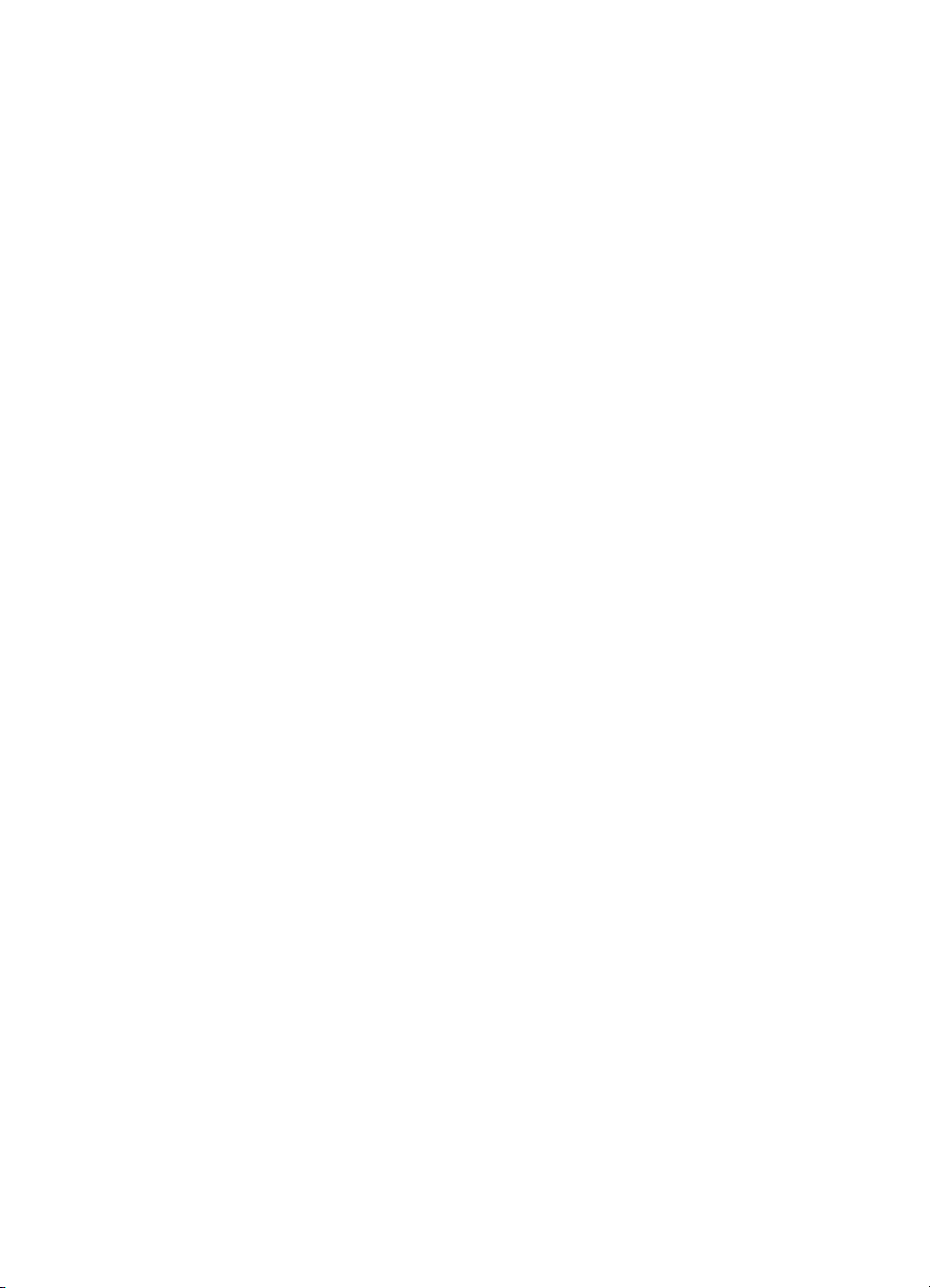
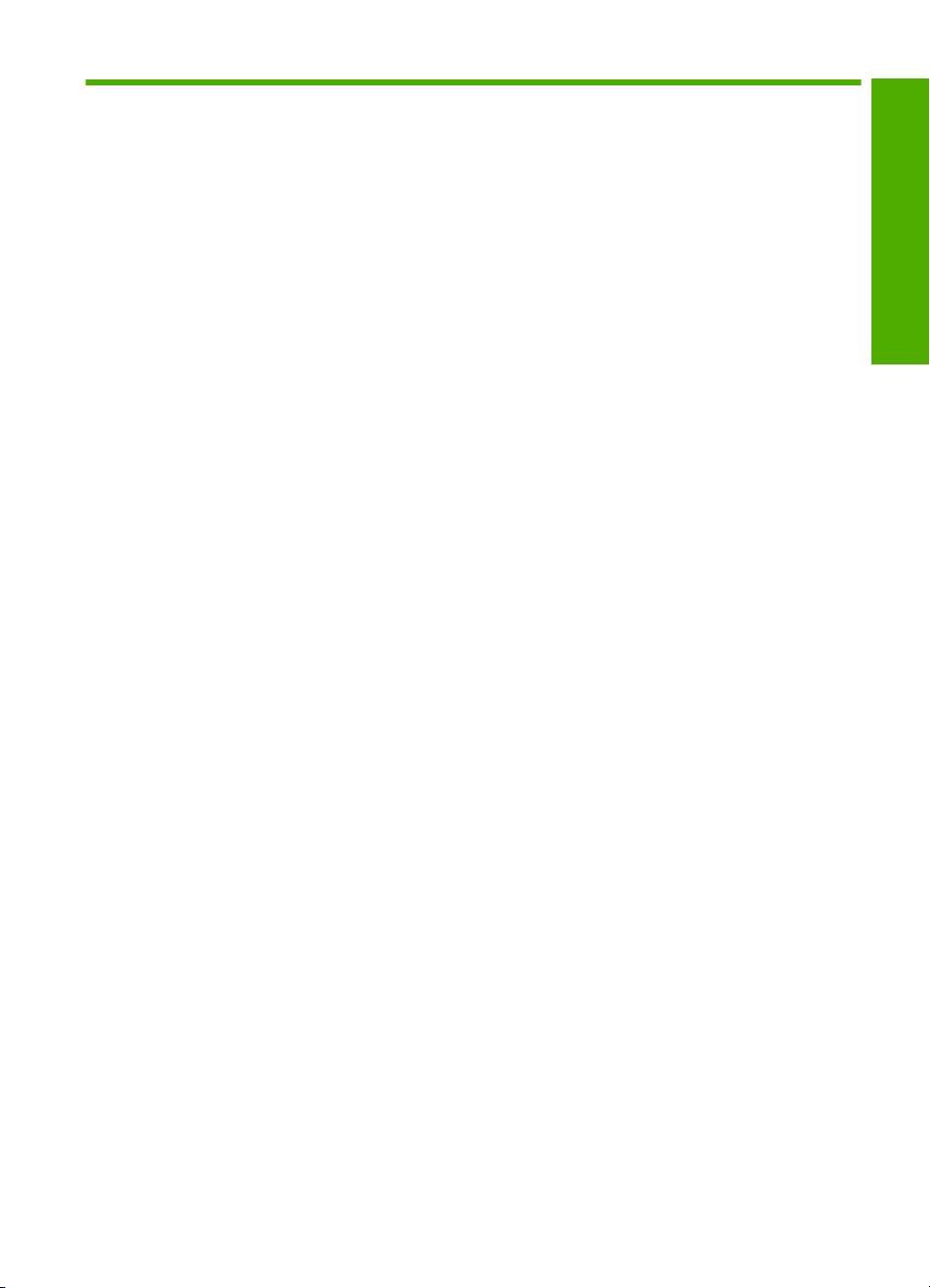
Sisältö
1 HP Photosmart C4380 All-in-One series -laitteen ohje.........................................................5
2 HP All-in-One - yleistä
HP All-in-One -laitteen yleiskatsaus...........................................................................................7
Ohjauspaneelin painikkeet.........................................................................................................8
HP Photosmart -ohjelmiston käyttäminen..................................................................................9
3 Lisätietojen hankkiminen.......................................................................................................11
4 Toimintaohjeet........................................................................................................................13
5 HP All-in-One -laitteen määrittäminen käyttökuntoon
Tietoja tietokoneen yhteydestä.................................................................................................15
Tuetut yhteystyypit..............................................................................................................15
Yhteyden muodostaminen käyttämällä integroitua WLAN 802.11 -verkkoa.......................16
Tulostimen jakaminen.........................................................................................................16
Yhteyden muodostaminen verkkoon........................................................................................16
Integroidun langattoman WLAN 802.11 -verkon asetusten määrittäminen........................17
Integroidun langattoman WLAN 802.11 -verkon käyttämiseen tarvittavat laitteet ja
tiedot.............................................................................................................................18
Yhteyden muodostaminen integroituun langattomaan WLAN 802.11 -verkkoon.........18
Langattoman ad hoc -verkon määrittäminen......................................................................19
Ad hoc -verkon muodostamisessa tarvittavat laitteet ja tiedot......................................19
Verkkoprofiilin luominen Windows XP -tietokoneessa..................................................19
Verkkoprofiilin luominen muissa käyttöjärjestelmissä...................................................21
Yhteyden muodostaminen langattomaan ad hoc -verkkoon........................................21
Yhteyden muodostaminen muihin verkossa oleviin tietokoneisiin......................................21
HP All-in-One -laitteen USB-liitännän muuttaminen verkkoliitännäksi................................22
Verkkoasetusten hallinta....................................................................................................23
Perusverkkoasetusten muuttaminen ohjauspaneelista................................................23
Verkkoasetussivun määritykset....................................................................................24
Verkkosanasto....................................................................................................................29
Sisältö
6 Alkuperäiskappaleiden ja paperin lisääminen
Alkuperäiskappaleiden asettaminen paikoilleen.......................................................................31
Paperien valitseminen tulostamista ja kopioimista varten........................................................32
Suositeltujen paperityyppien valitseminen tulostamista ja kopioimista varten....................32
Suositeltujen paperityyppien valitseminen vain tulostamista varten...................................33
Käyttöön soveltumattomat paperit......................................................................................34
Paperin lisääminen...................................................................................................................35
Täysikokoisen paperin lisääminen......................................................................................35
10 x 15 cm:n (4 x 6 tuuman) valokuvapaperin lisääminen.................................................37
Arkistokorttien lisääminen...................................................................................................38
Kirjekuorien lisääminen......................................................................................................39
Muiden paperityyppien lisääminen.....................................................................................40
Paperitukosten ehkäiseminen..................................................................................................41
1
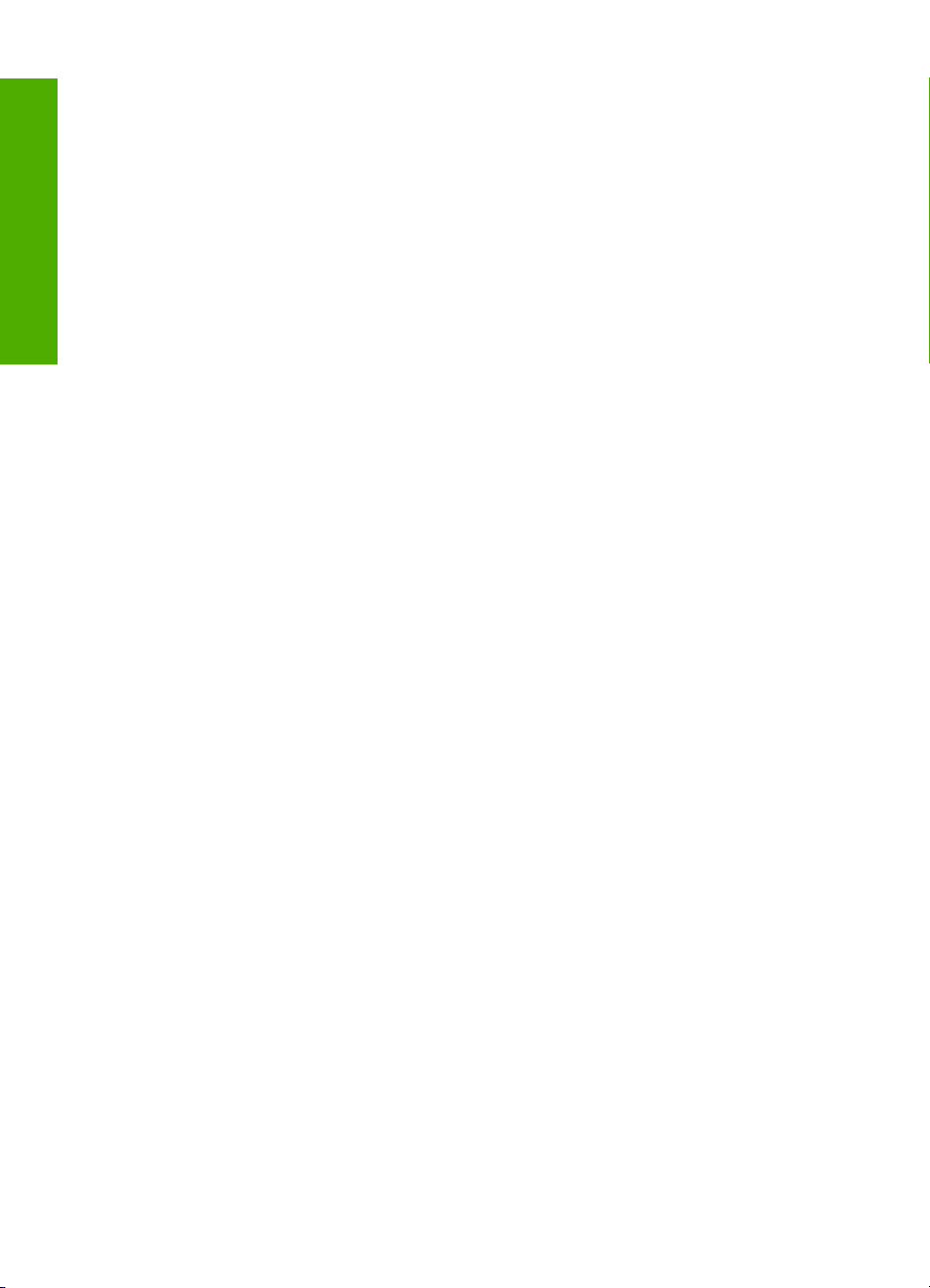
7 Tulostaminen tietokoneesta
Tulostaminen sovellusohjelmasta.............................................................................................43
HP All-in-One -laitteen määrittäminen oletustulostimeksi.........................................................44
Nykyistä työtä koskevien tulostusasetusten muuttaminen.......................................................44
Paperikoon määrittäminen..................................................................................................44
Tulostuksen paperityypin määrittäminen............................................................................45
Tulostustarkkuuden tarkastelu............................................................................................46
Tulostusnopeuden tai -laadun muuttaminen......................................................................46
Sivun suunnan muuttaminen..............................................................................................46
Sisältö
Asiakirjan koon skaalaaminen............................................................................................47
Värikylläisyyden, kirkkauden ja värisävyn muuttaminen.....................................................47
Tulostustyön esikatselu......................................................................................................48
Tulostuksen oletusasetusten muuttaminen..............................................................................48
Tulostuksen pikavalinnat..........................................................................................................48
Tulostuksen pikavalintojen luominen..................................................................................49
Tulostuksen pikavalintojen poistaminen.............................................................................49
Erikoistulostustyöt.....................................................................................................................50
Reunattoman kuvan tulostaminen......................................................................................50
Valokuvan tulostaminen valokuvapaperille.........................................................................51
Omien CD/DVD-etikettien tulostaminen.............................................................................52
Tulostaminen käyttämällä Suurin mahdollinen dpi -asetusta..........................................52
Tulostaminen arkin molemmille puolille..............................................................................53
Monisivuisen asiakirjan tulostaminen vihkona....................................................................54
Useiden sivujen tulostaminen yhdelle arkille......................................................................56
Monisivuisen asiakirjan tulostaminen käänteisessä järjestyksessä....................................57
Kuvan kääntäminen silitettäväksi siirtokuvaksi...................................................................58
Tulostaminen kalvoille........................................................................................................58
Osoiteryhmän tulostaminen tarroille tai kirjekuorille...........................................................59
Julisteen tulostaminen........................................................................................................59
Web-sivun tulostaminen.....................................................................................................60
Tulostustyön keskeyttäminen...................................................................................................60
8 Valokuvatoimintojen käyttäminen
Valokuvien tulostaminen...........................................................................................................64
10 x 15 cm:n (4 x 6 tuuman) valokuvien tulostaminen.......................................................64
Suurennosten tulostaminen................................................................................................65
Valokuvien tulostaminen HP Photosmart -ohjelmistosta ...................................................66
Kamerassa valittujen valokuvien (DPOF) tulostaminen.....................................................66
Valokuvien tallentaminen tietokoneeseen................................................................................67
Valokuvien muokkaaminen tietokoneella.................................................................................67
Valokuvien jakaminen ystäville ja sukulaisille...........................................................................68
9 Skannaustoimintojen käyttäminen
Kuvan tai asiakirjan skannaaminen..........................................................................................69
Skannatun kuvan muokkaaminen............................................................................................70
Skannatun asiakirjan muokkaaminen.......................................................................................70
Skannaamisen keskeyttäminen................................................................................................71
10 Kopiointitoimintojen käyttäminen
Kopioiminen..............................................................................................................................73
2
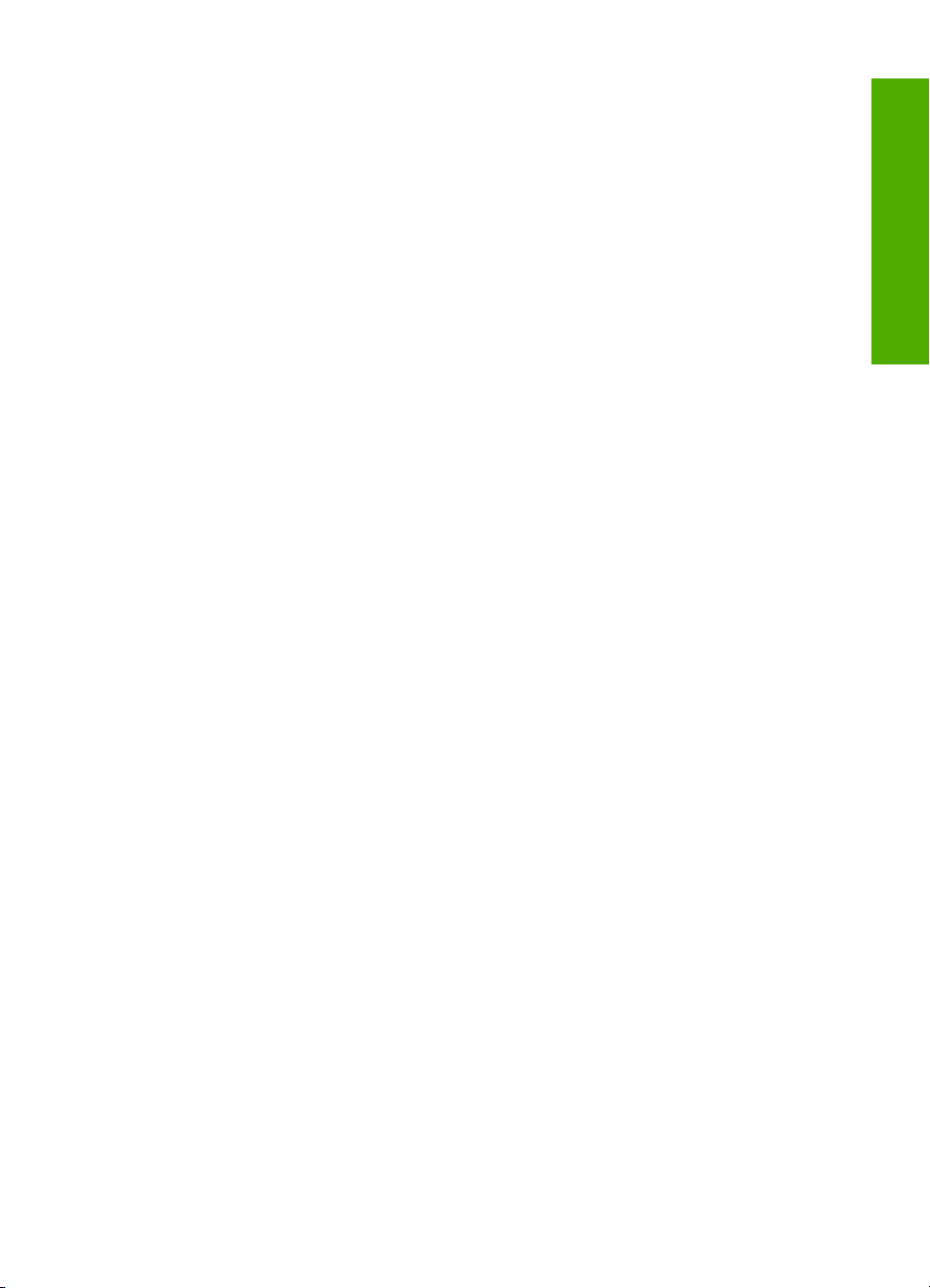
Sisältö
Nykyistä työtä koskevien kopiointiasetusten muuttaminen.......................................................73
Useiden kopioiden ottaminen samasta alkuperäiskappaleesta..........................................73
Kopiointinopeuden tai -laadun muuttaminen......................................................................74
Erikoiskopiointitöiden suorittaminen.........................................................................................75
Reunattoman kopion luominen valokuvasta.......................................................................75
Alkuperäiskappaleen sovittaminen Letter- tai A4-koon paperille........................................76
Kopioinnin keskeyttäminen.......................................................................................................76
11 HP All-in-One -laitteen ylläpito
HP All-in-One -laitteen puhdistaminen.....................................................................................77
Ulkopintojen puhdistaminen...............................................................................................77
Lasin puhdistaminen...........................................................................................................77
Kannen alustan puhdistaminen..........................................................................................78
Itsetestiraportin tulostaminen....................................................................................................78
Tulostuskasettien huoltaminen.................................................................................................79
Tulostuskasettien käsitteleminen........................................................................................80
Arvioitujen mustemäärien tarkistaminen.............................................................................80
Tulostuskasettien vaihtaminen...........................................................................................81
Valokuvatulostuskasetin käyttäminen.................................................................................84
Tulostuskasetin suojan käyttäminen...................................................................................84
Tulostuskasettien kohdistaminen.......................................................................................86
Tulostuskasettien puhdistaminen.......................................................................................87
Tulostuskasetin kosketuspintojen puhdistaminen..............................................................87
Mustesuuttimia ympäröivän alueen puhdistaminen............................................................88
Musteen poistaminen iholta ja vaatteista............................................................................90
Virran katkaiseminen HP All-in-One -laitteesta........................................................................90
Sisältö
12 Tulostustarvikekauppa...........................................................................................................91
13 Vianmääritys
Vianmääritysohjeet...................................................................................................................93
Tiedonsiirto-ongelmia USB-yhteydessä.............................................................................93
Tietoja tulostuskaseteista...................................................................................................95
Tietoja paperista.................................................................................................................95
Paperitukosten poistaminen...............................................................................................96
Tulostuskasettien vianmääritys..........................................................................................98
Lueminut-tiedoston lukeminen..........................................................................................103
Laitteiston asennuksen vianmääritys......................................................................................104
Ohjelmiston asennuksen vianmääritys...................................................................................106
Ohjelmiston poisto ja uudelleenasennus..........................................................................108
Langattoman asennuksen vianmääritys.................................................................................111
Tulostuslaadun vianmääritys..................................................................................................114
Tulostuksen vianmääritys.......................................................................................................121
Muistikortin vianmääritys........................................................................................................130
Skannauksen vianmääritys.....................................................................................................134
Kopiotoimintojen vianmääritys................................................................................................137
3
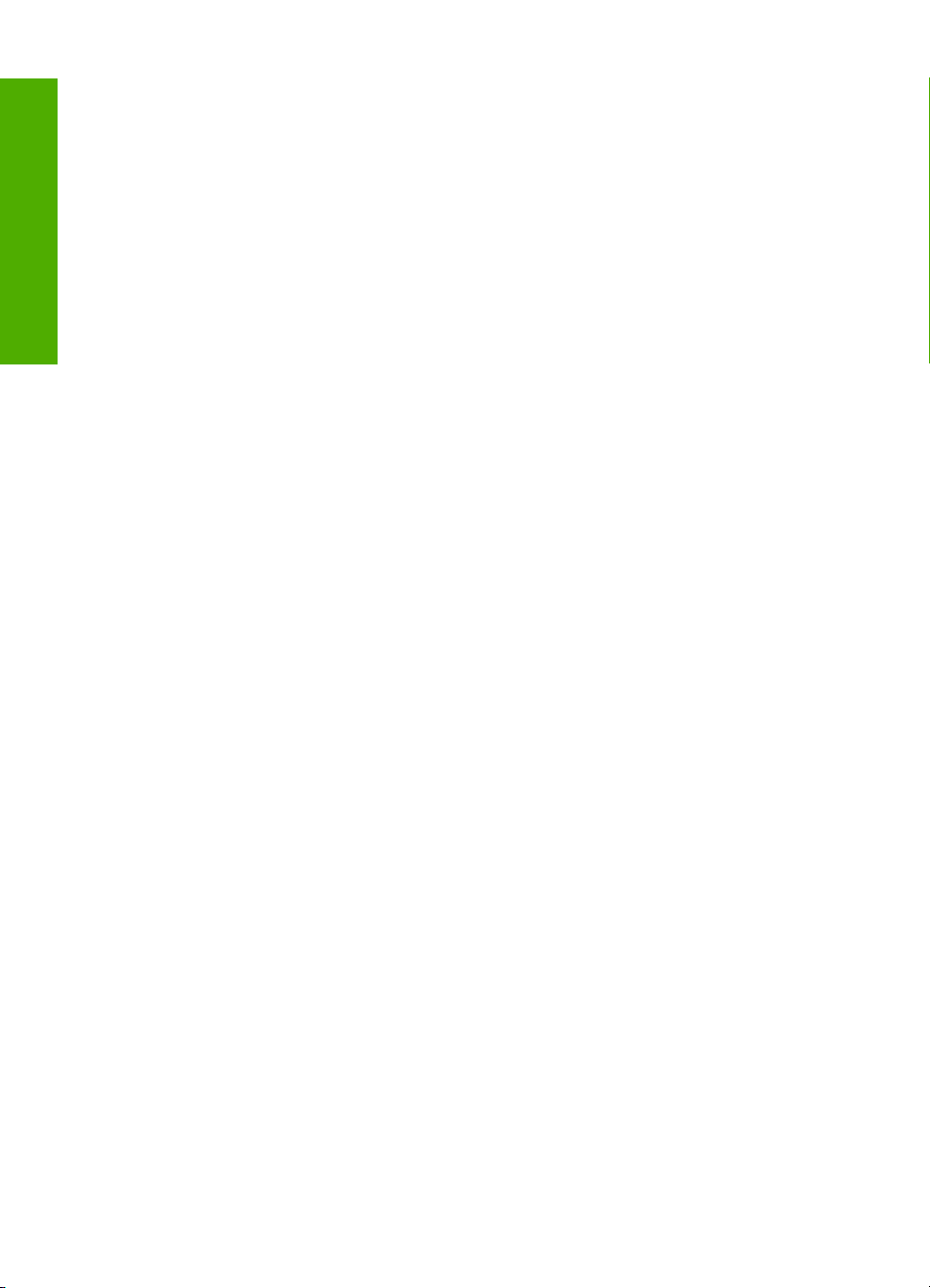
Virheet....................................................................................................................................142
Laitteeseen liittyvät virheilmoitukset.................................................................................142
Tiedostoihin liittyvät virheilmoitukset................................................................................145
Tuetut tiedostotyypit HP All-in-One -ohjelmistossa....................................................146
Yleiset käyttäjiin liittyvät virheilmoitukset..........................................................................147
Paperiin liittyvät virheilmoitukset.......................................................................................150
Virransaantiin ja yhteyksiin liittyvät virheilmoitukset.........................................................152
Tulostuskasettiin liittyvät virheilmoitukset.........................................................................154
14 HP:n takuu ja tuki
Sisältö
Takuu......................................................................................................................................161
Tulostuskasetin takuutiedot....................................................................................................161
Tukiprosessi............................................................................................................................161
Ennen kuin otat yhteyttä HP:n asiakastukeen........................................................................162
HP:n puhelintuki.....................................................................................................................162
Puhelintuen ajanjakso......................................................................................................163
Soittaminen.......................................................................................................................163
Puhelintuen ajanjakson jälkeen........................................................................................163
Lisätakuuvaihtoehdot..............................................................................................................163
HP Quick Exchange Service (Japan).....................................................................................164
Call HP Korea customer support............................................................................................164
HP All-in-One -laitteen valmisteleminen lähettämistä varten..................................................165
HP All-in-One -laitteen pakkaaminen.....................................................................................165
15 Tekniset tiedot
Tuotetiedot..............................................................................................................................167
Ympäristönsuojelu-ohjelma....................................................................................................167
Paperinkulutus..................................................................................................................168
Muovit...............................................................................................................................168
Materiaaliturvallisuustiedotteet.........................................................................................168
Kierrätysohjelma...............................................................................................................168
HP:n Inkjet-tarvikkeiden kierrätysohjelma........................................................................168
Energiankulutus................................................................................................................168
Disposal of Waste Equipment by Users in Private Households in the European
Union................................................................................................................................169
Tietoja säännöksistä...............................................................................................................169
Säännöksien mukainen mallinumero................................................................................170
FCC statement..................................................................................................................170
Notice to users in Korea...................................................................................................171
VCCI (Class B) compliance statement for users in Japan................................................171
Notice to users in Japan about power cord......................................................................171
Geräuschemission............................................................................................................171
Langattomia laitteita koskevat säännökset.............................................................................171
Wireless: Exposure to radio frequency radiation..............................................................171
Wireless: Notice to users in Brazil....................................................................................172
Wireless: Notice to users in Canada................................................................................172
European Union Regulatory Notice..................................................................................173
Wireless: Notice to users in Taiwan.................................................................................173
Declaration of conformity (European Economic Area)...........................................................174
HP Photosmart C4380 All-in-One series declaration of conformity........................................174
Hakemisto....................................................................................................................................175
4
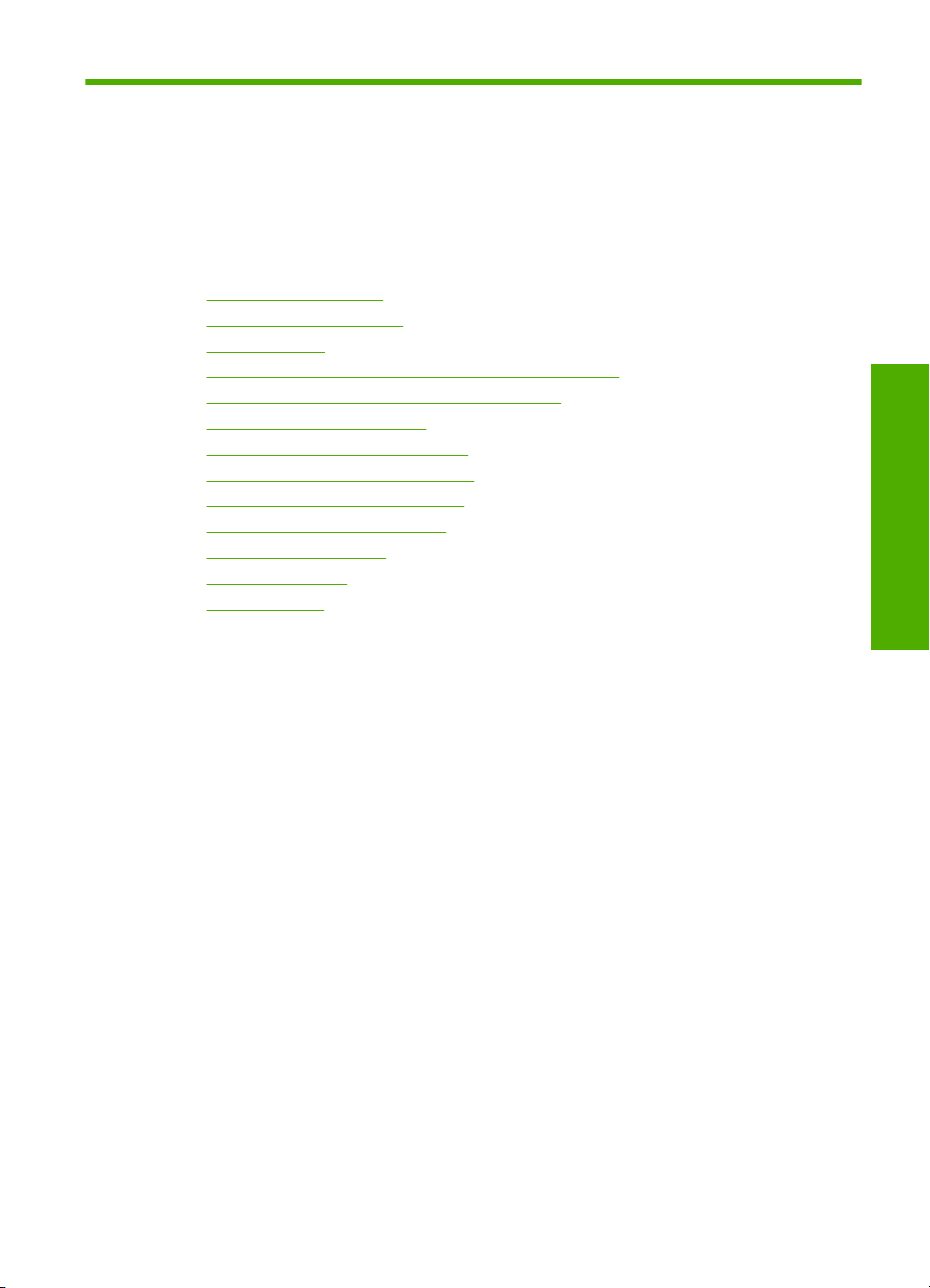
1 HP Photosmart
C4380 All-in-One series -laitteen
ohje
Lisätietoja HP All-in-One -laitteesta:
•”
HP All-in-One - yleistä,” sivu 7
Lisätietojen hankkiminen,” sivu 11
•”
Toimintaohjeet,” sivu 13
•”
HP All-in-One -laitteen määrittäminen käyttökuntoon,” sivu 15
•”
Alkuperäiskappaleiden ja paperin lisääminen,” sivu 31
•”
Tulostaminen tietokoneesta,” sivu 43
•”
Valokuvatoimintojen käyttäminen,” sivu 63
•”
Skannaustoimintojen käyttäminen,” sivu 69
•”
Kopiointitoimintojen käyttäminen,” sivu 73
•”
HP All-in-One -laitteen ylläpito,” sivu 77
•”
Tulostustarvikekauppa,” sivu 91
•”
HP:n takuu ja tuki,” sivu 161
•”
Tekniset tiedot,” sivu 167
•”
C4380
HP Photosmart
ohje
All-in-One series -laitteen
HP Photosmart C4380 All-in-One series -laitteen ohje 5
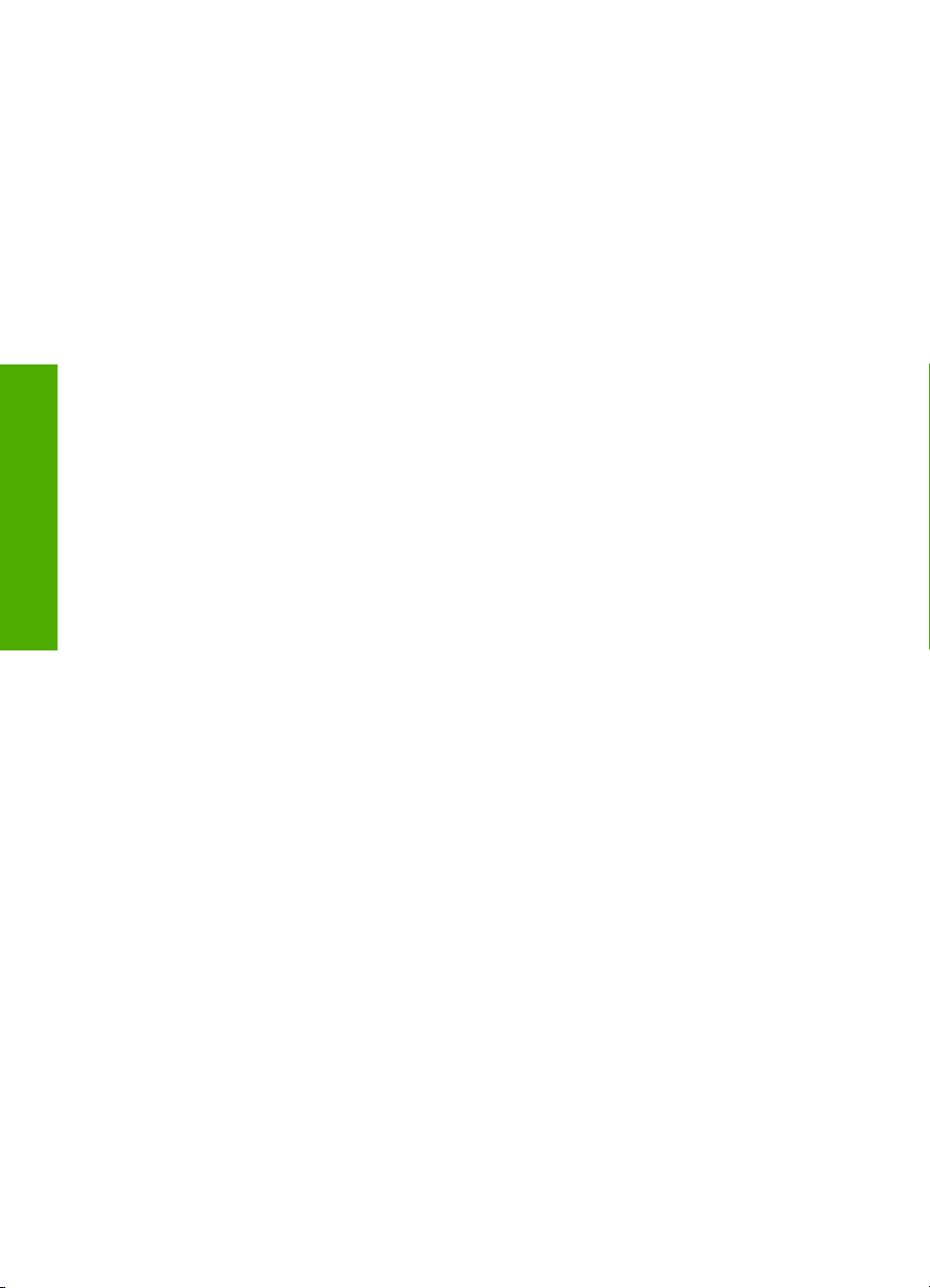
ohje
Luku 1
All-in-One series -laitteen
HP Photosmart
C4380
6 HP Photosmart C4380 All-in-One series -laitteen ohje
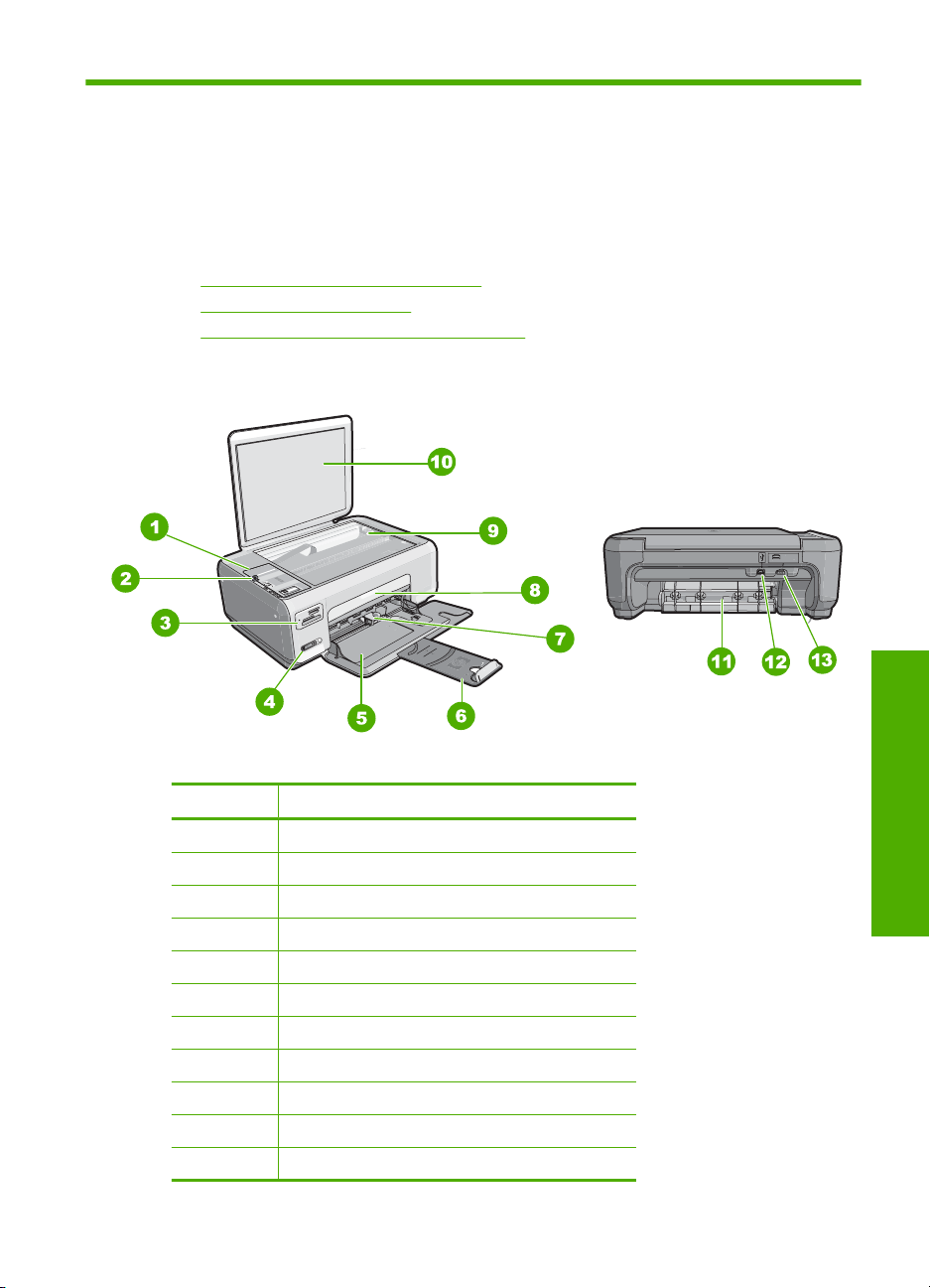
2 HP All-in-One - yleistä
Kopioiminen, asiakirjojen skannaaminen tai kuvien tulostaminen muistikortilta on helppoa
ja nopeaa HP All-in-One -laitteella. Voit käyttää monia HP All-in-One -laitteen toimintoja
suoraan ohjauspaneelista ilman tietokonetta.
Tässä osassa käsitellään seuraavia aiheita:
•
HP All-in-One -laitteen yleiskatsaus
Ohjauspaneelin painikkeet
•
HP Photosmart -ohjelmiston käyttäminen
•
HP All-in-One -laitteen yleiskatsaus
Numero Kuvaus
1 Ohjauspaneeli
2 Virtapainike
3 Muistikorttipaikat
4 Langattoman verkon merkkivalo ja painike
5 Syöttölokero
6 Lokeron jatke
7 Paperin leveysohjain
8 Tulostuskasettien suojakansi
9 Lasi
10 Kannen alusta
11 Takaluukku
HP All-in-One - yleistä
HP All-in-One - yleistä 7
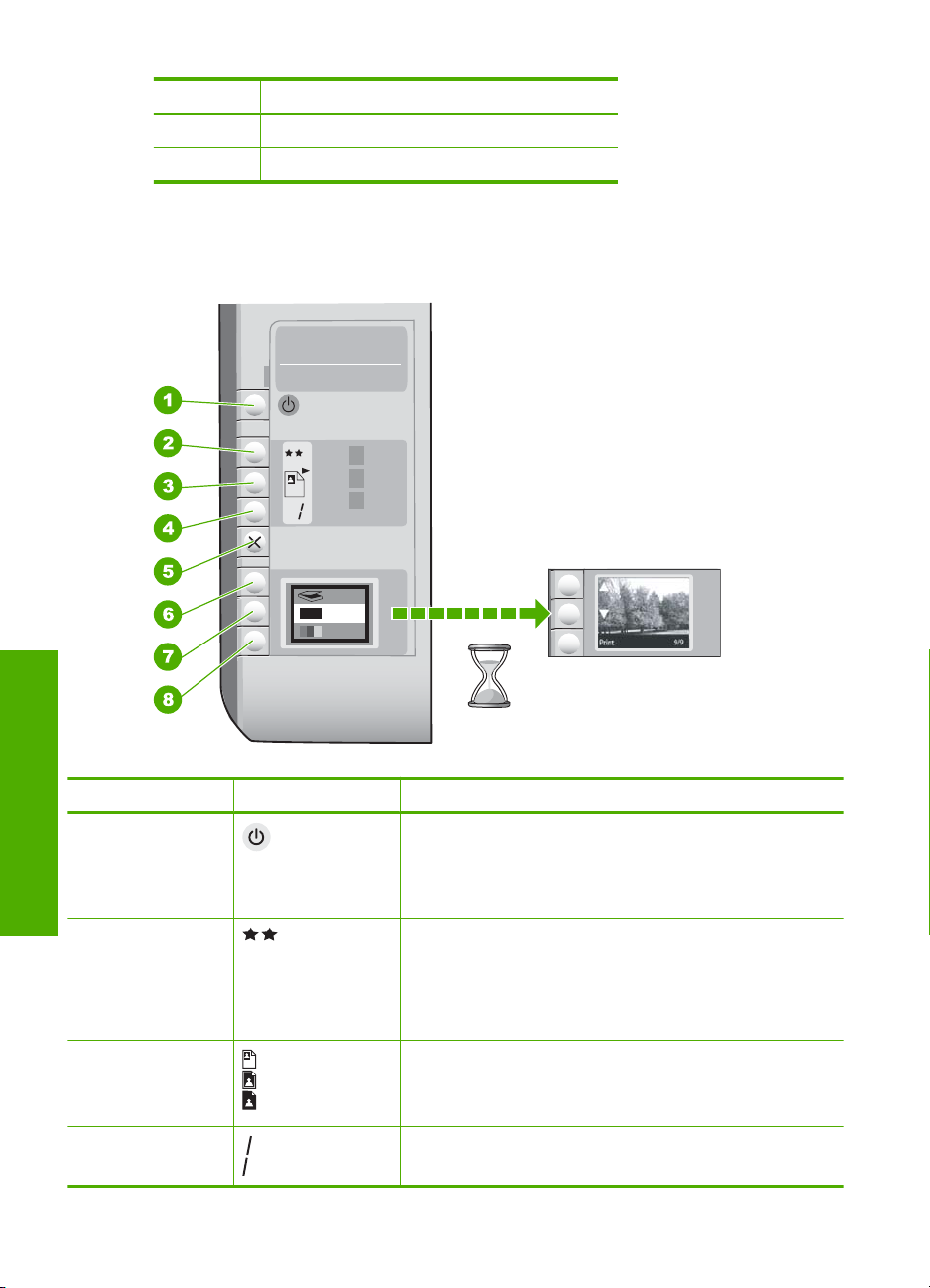
Luku 2
(jatkoa)
Numero Kuvaus
12 Takaosan USB-portti
13 Virtakytkentä
* Laite on tarkoitettu käytettäväksi vain HP:n toimittaman verkkolaitteen kanssa.
*
Ohjauspaneelin painikkeet
HP All-in-One - yleistä
Numero Kuvake Nimi ja kuvaus
1 Virtapainike -painike: Tätä painiketta painamalla voit kytkeä
2 Laatu -painike: Muuttaa kopion laatua tai muistikortilta
3 Koko-painike: Muuttaa kuvan kooksi 100 % (Todellinen
4 Kopiomäärä -painike: Tätä painiketta painamalla voit
8 HP All-in-One - yleistä
ja katkaista HP All-in-One -laitteen virran. Kun HP All-in-One
-laitteesta on katkaistu virta, laite kuluttaa yhä hieman virtaa.
Katkaise virta kokonaan katkaisemalla HP All-in-One
-laitteesta virta ja irrottamalla virtajohto.
tulostettavien valokuvien laatua. Oletusasetus tavallista
paperia ja valokuvapaperia varten on kaksi tähteä.
Tulostuslaatu kuitenkin vaihtelee paperityypin mukaan.
Tavallisella paperilla kaksi tähteä edustaa normaalia laatua.
Valokuvapaperilla kaksi tähteä edustaa parasta laatua.
koko), sovittaa kuvan sivulle (Sovita koko) tai tulostaa
reunattomia kuvia (Reunaton). Oletusasetus tavallista
paperia varten on 100 % ja valokuvapaperia varten reunaton.
määrittää tarvittavan kopioiden määrän.
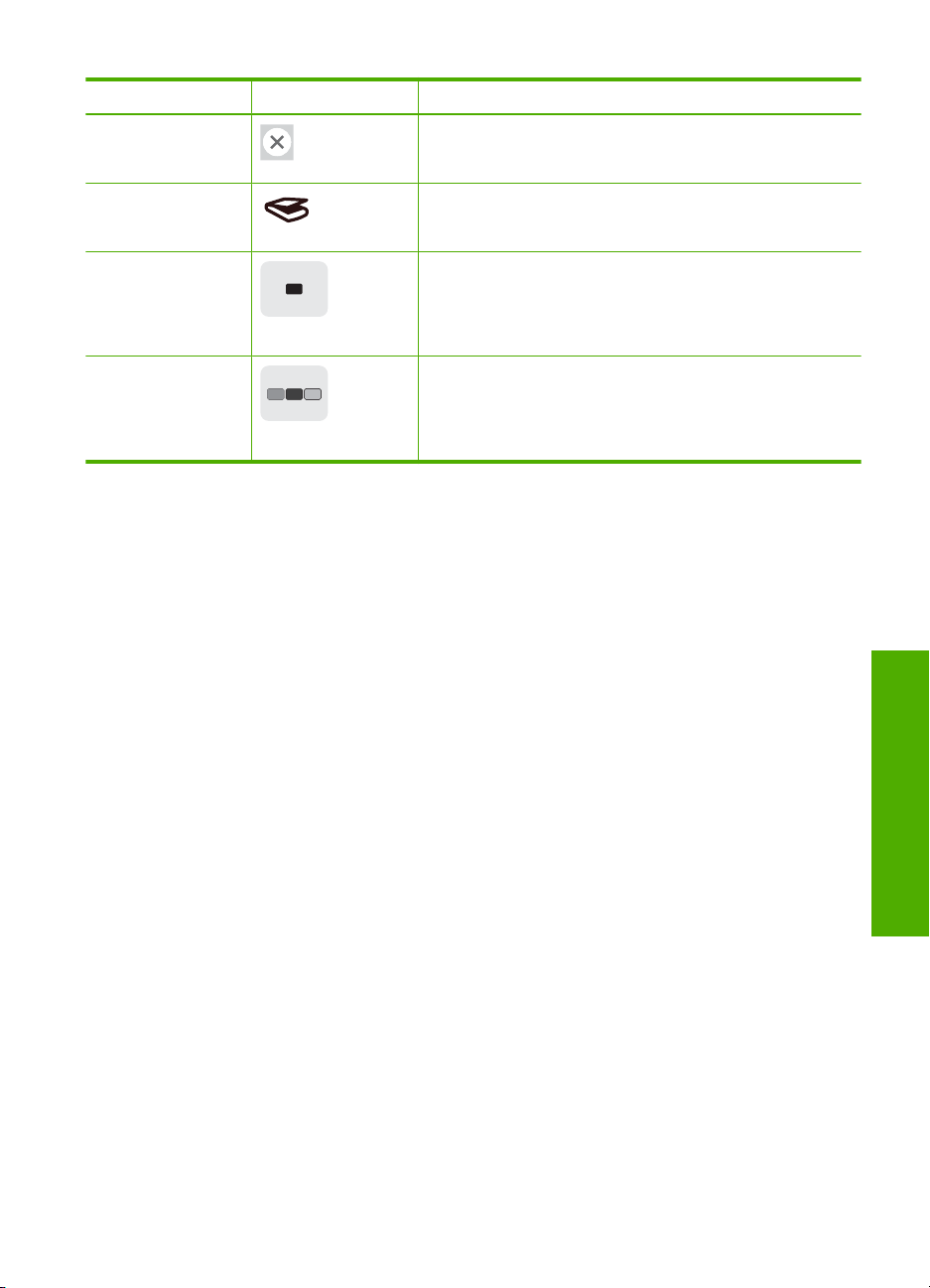
(jatkoa)
Numero Kuvake Nimi ja kuvaus
5 Peruuta -painike: Lopettaa tehtävän (kuten skannauksen tai
6 Skannaaminen -painike: Käynnistää skannauksen. Kun
7 Kopioi, Musta -painike: Käynnistää mustavalkokopioinnin.
8 Kopioi, Väri -painike: Käynnistää värikopioinnin. Tietyissä
kopioinnin) tai nollaa asetukset (kuten Laatu- ja Kopiot
-asetukset).
laitteeseen on asetettu muistikortti, tätä painiketta painamalla
voi siirtyä muistikortin seuraavaan valokuvaan.
Tietyissä tilanteissa (esimerkiksi paperitukoksen poistamisen
jälkeen) tällä painikkeella jatketaan tulostusta. Kun laitteeseen
on asetettu muistikortti, tätä painiketta painamalla siirrytään
edelliseen kuvaan.
tilanteissa (esimerkiksi paperitukoksen poistamisen jälkeen)
tällä painikkeella jatketaan tulostusta. Kun laitteeseen on
asetettu muistikortti, tällä painikkeella käynnistetään näytössä
olevan valokuvan tulostus.
HP Photosmart -ohjelmiston käyttäminen
HP Photosmart -ohjelmiston avulla valokuvien tulostaminen käy nopeasti ja helposti.
Ohjelmiston kautta pääsee käyttämään myös muita HP:n kuvankäsittelyohjelmiston
toimintoja kuten valokuvien tallennusta ja katselua.
Lisätietoja HP Photosmart -ohjelmiston käyttämisestä:
• Tarkista vasemmalla olevan Sisällys-ruudun sisältö. Etsi yläosasta HP Photosmart
-ohjelmiston ohjeen sisältö -kirja.
• Jos et näe HP Photosmart -ohjelmiston ohjeen sisältö -kirjaa Sisällys-ruudun
yläosassa, avaa ohjelmiston ohje HP:n ratkaisukeskus -sovelluksesta.
HP Photosmart -ohjelmiston käyttäminen 9
HP All-in-One - yleistä
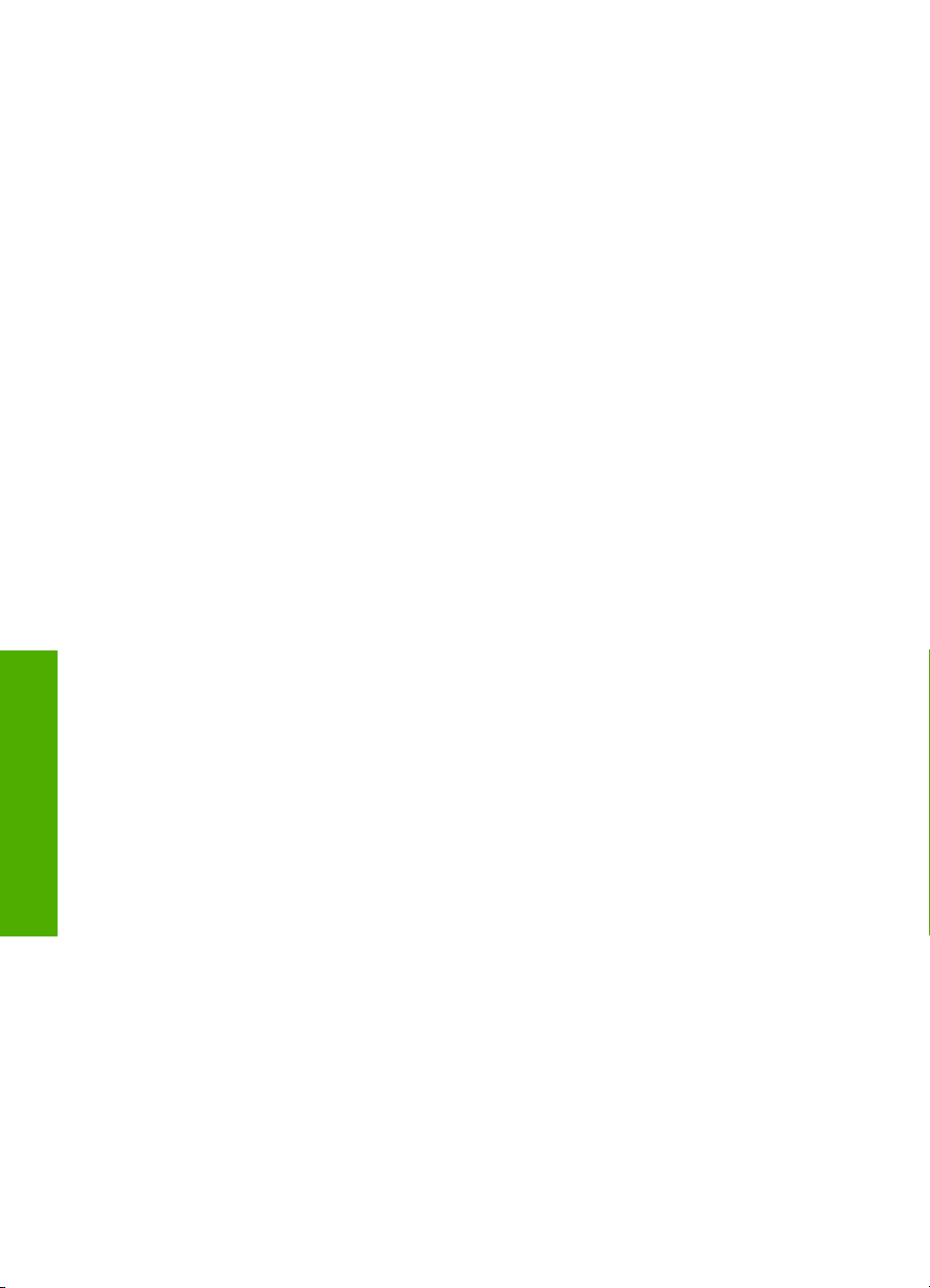
Luku 2
HP All-in-One - yleistä
10 HP All-in-One - yleistä
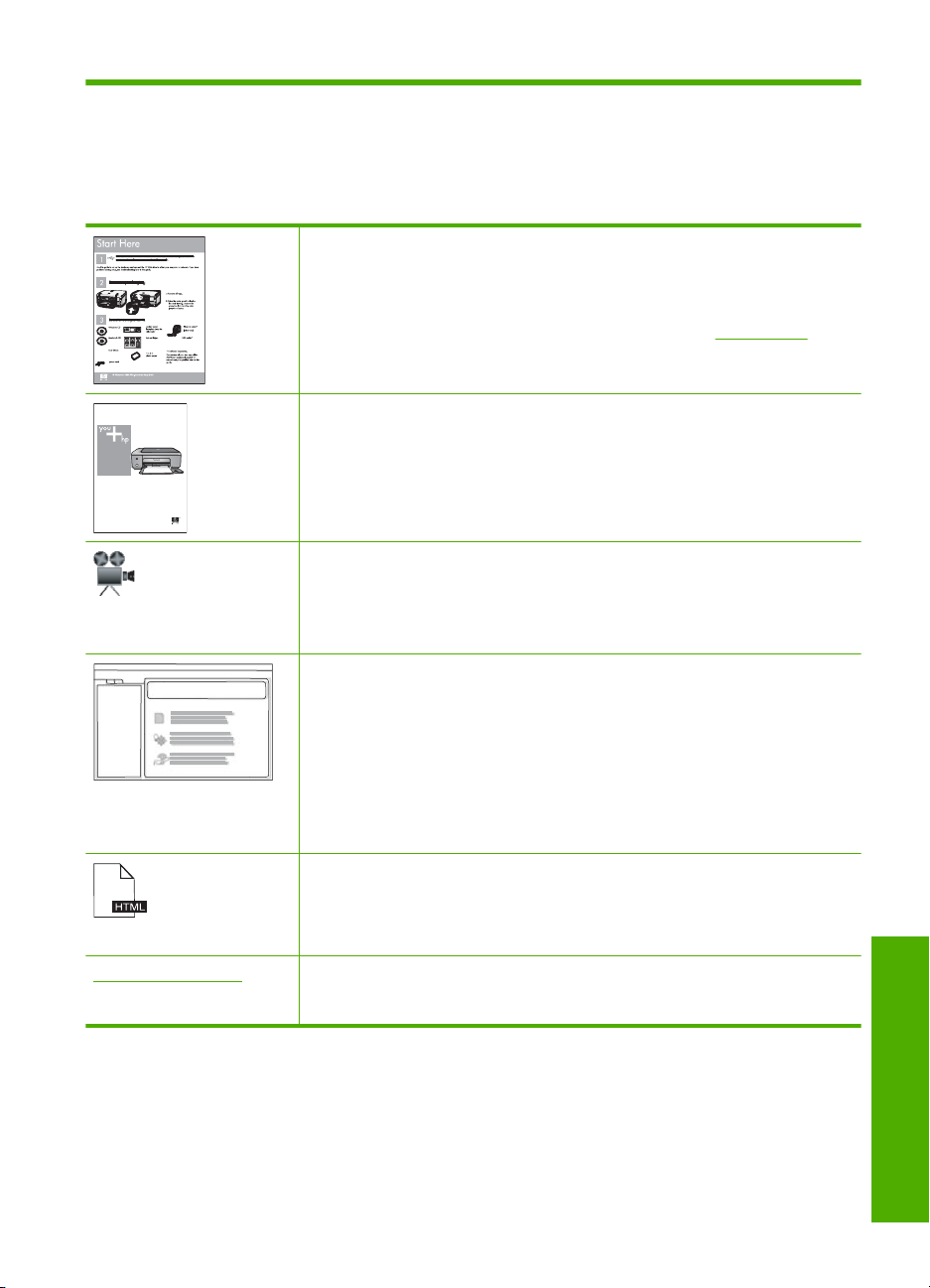
3 Lisätietojen hankkiminen
HP All-in-One -laitteen määrittämisestä ja käyttämisestä on tietoja monissa lähteissä
sekä painettuina että näytössä näkyvinä ohjeina.
Asennusopas
Asennusopas on HP Photosmart -laitteen ja ohjelmiston asentamista
koskevia ohjeita. Tee asennusopas toimet oikeassa järjestyksessä.
Jos asennuksen aikana on ongelmia, katso vianmääritysohjeita
asennusopas tai tämän käytönaikaisen ohjeen kohdasta ”
sivu 93.
HP PSC 1500 series
User Guide
www.hp.com/support Jos käytössäsi on Internet-yhteys, voit katsoa lisätietoja ja saada tukea HP:n
Peruskäyttöopas
Peruskäytt öopas
vaiheittaiset ohjeet, vinkkejä vianmääritykseen ja teknisiä tietoja.
HP Photosmart Essential -animaatiot
HP Photosmart Essential -animaatiot on hauska, interaktiivinen tapa saada
nopea yleiskuva HP All-in-One -laitteen mukana toimitetusta ohjelmistosta.
Saat tietoja siitä, miten ohjelmistolla voidaan luoda, jakaa, järjestää ja tulostaa
valokuvia.
Käytönaikainen ohje
Käytönaikainen ohje sisältää yksityiskohtaisia ohjeita HP All-in-One -laitteen
kaikkien ominaisuuksien käyttämisestä.
Toimintaohjeita-kohdassa on linkkejä, joiden avulla löydät helposti tietoja
•
yleisimpien tehtävien suorittamisesta.
HP All-in-One -yleiskuvaus -kohdassa on yleisiä tietoja HP All-in-One
•
-laitteen päätoimintojen käyttämisestä.
Vianmääritys-kohdassa on tietoja HP All-in-One -laitteen käyttämisessä
•
mahdollisesti esiintyvien ongelmien ratkaisemisesta.
Readme (Lueminut)
Lueminut-tiedostossa on viimeisimmät tiedot, joita ei ehkä löydy muista
julkaisusta.
Lueminut-tiedosto on käytettävissä ohjelman asennuksen jälkeen.
WWW-sivustosta. Web-sivustossa on saatavana teknistä tukea, ohjaimia,
tarvikkeita sekä tilaustietoja.
on HP Photosmart -laitteen yleiskuvaus sekä perustehtävien
Vianmääritys,”
Lisätietojen hankkiminen 11
Lisätietojen hankkiminen
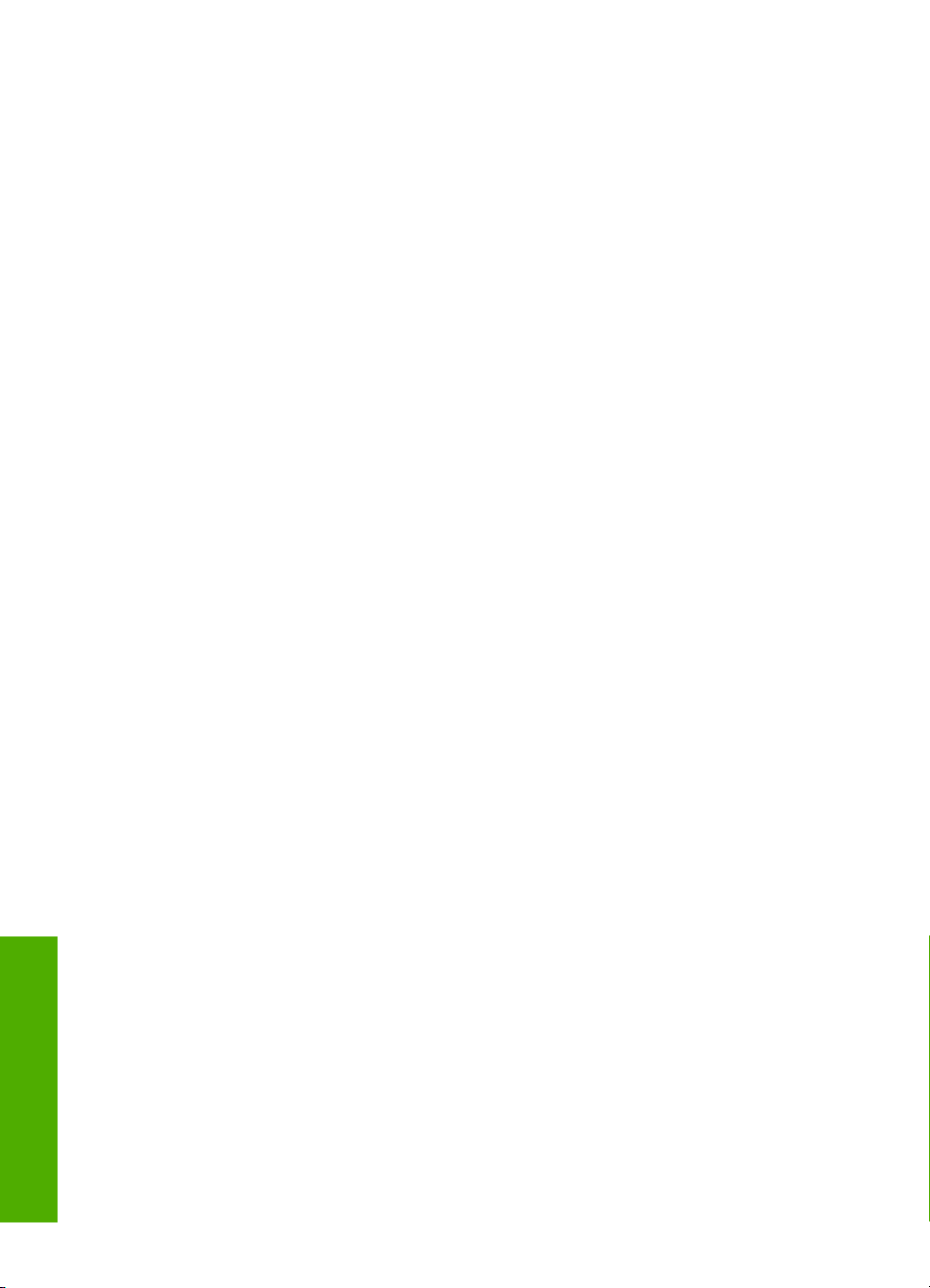
Luku 3
Lisätietojen hankkiminen
12 Lisätietojen hankkiminen
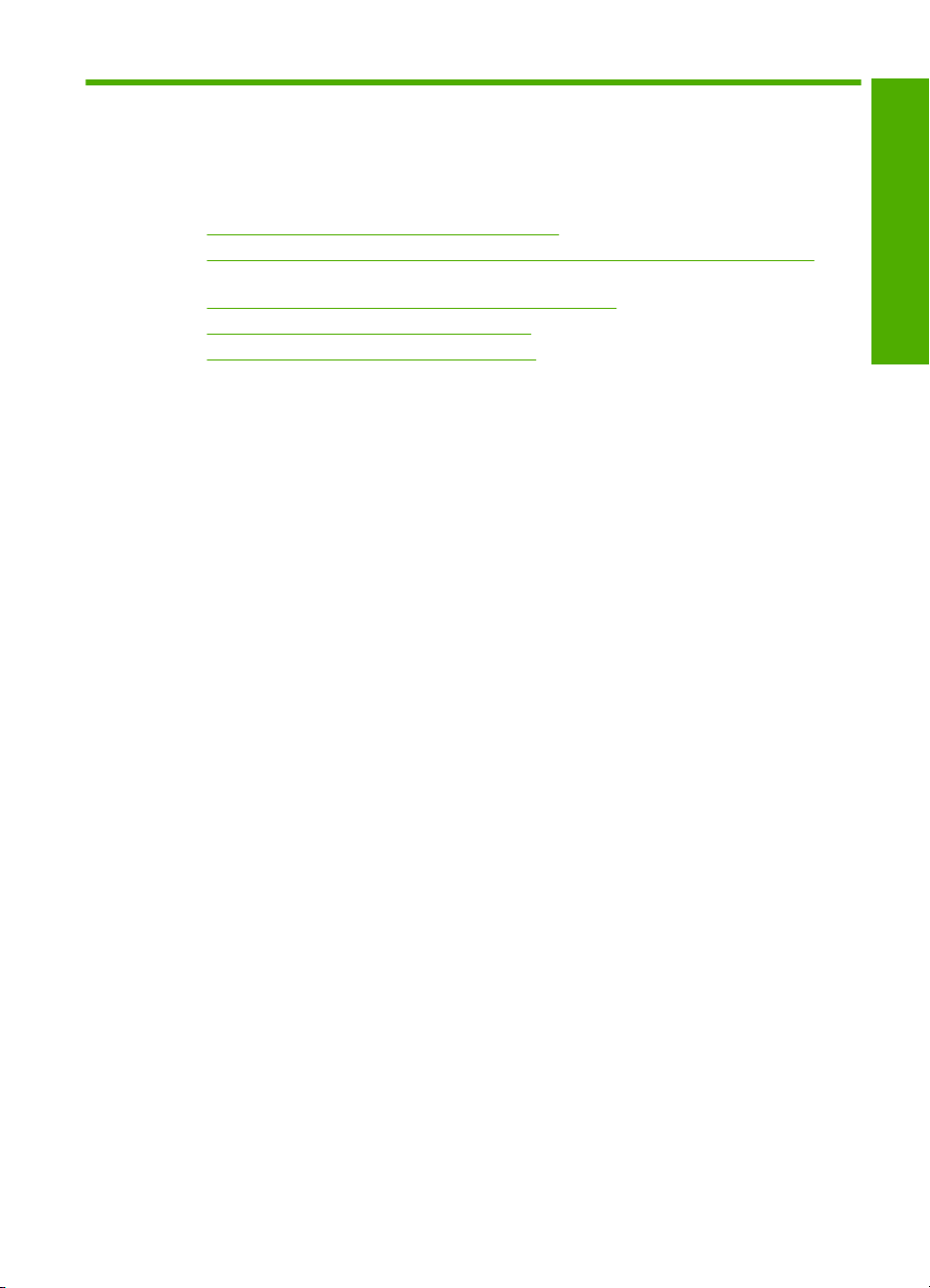
4 Toimintaohjeet
Tässä osassa on linkkejä tavallisten toimintojen ohjeisiin, joissa kuvataan esimerkiksi
valokuvien jakamista ja tulostamista sekä tulostustöiden optimointia.
•”
Reunattoman kopion tekeminen valokuvasta,” sivu 75
Reunattomien valokuvien tulostaminen 10 x 15 cm:n (4 x 6 tuuman) paperille,”
•”
sivu 50
•”
Parhaan mahdollisen tulostuslaadun saavuttaminen,” sivu 46
Paperin molemmille puolille tulostaminen,” sivu 53
•”
Useiden kopioiden tekeminen asiakirjasta,” sivu 73
•”
Toimintaohjeet
Toimintaohjeet 13
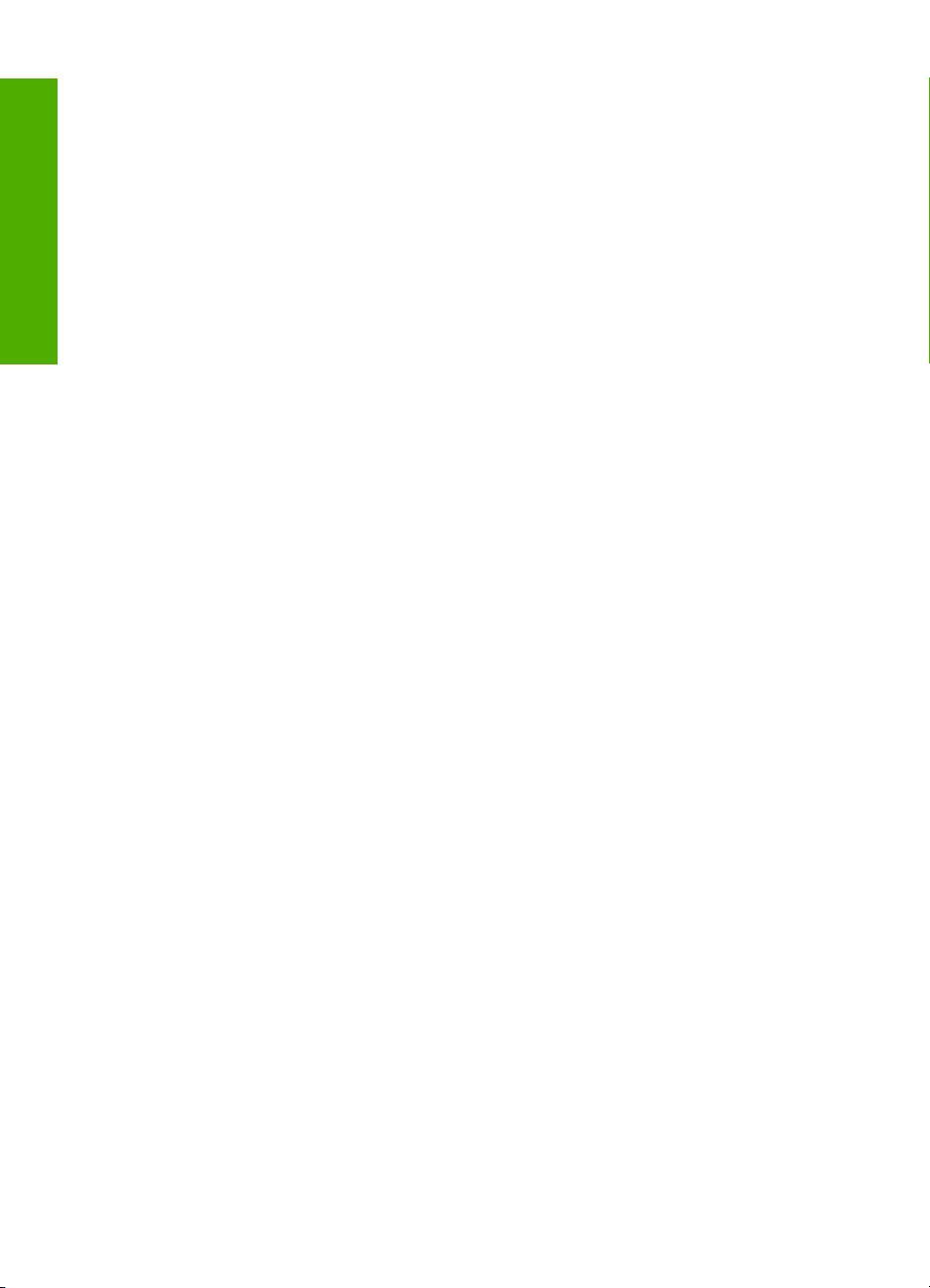
Luku 4
Toimintaohjeet
14 Toimintaohjeet
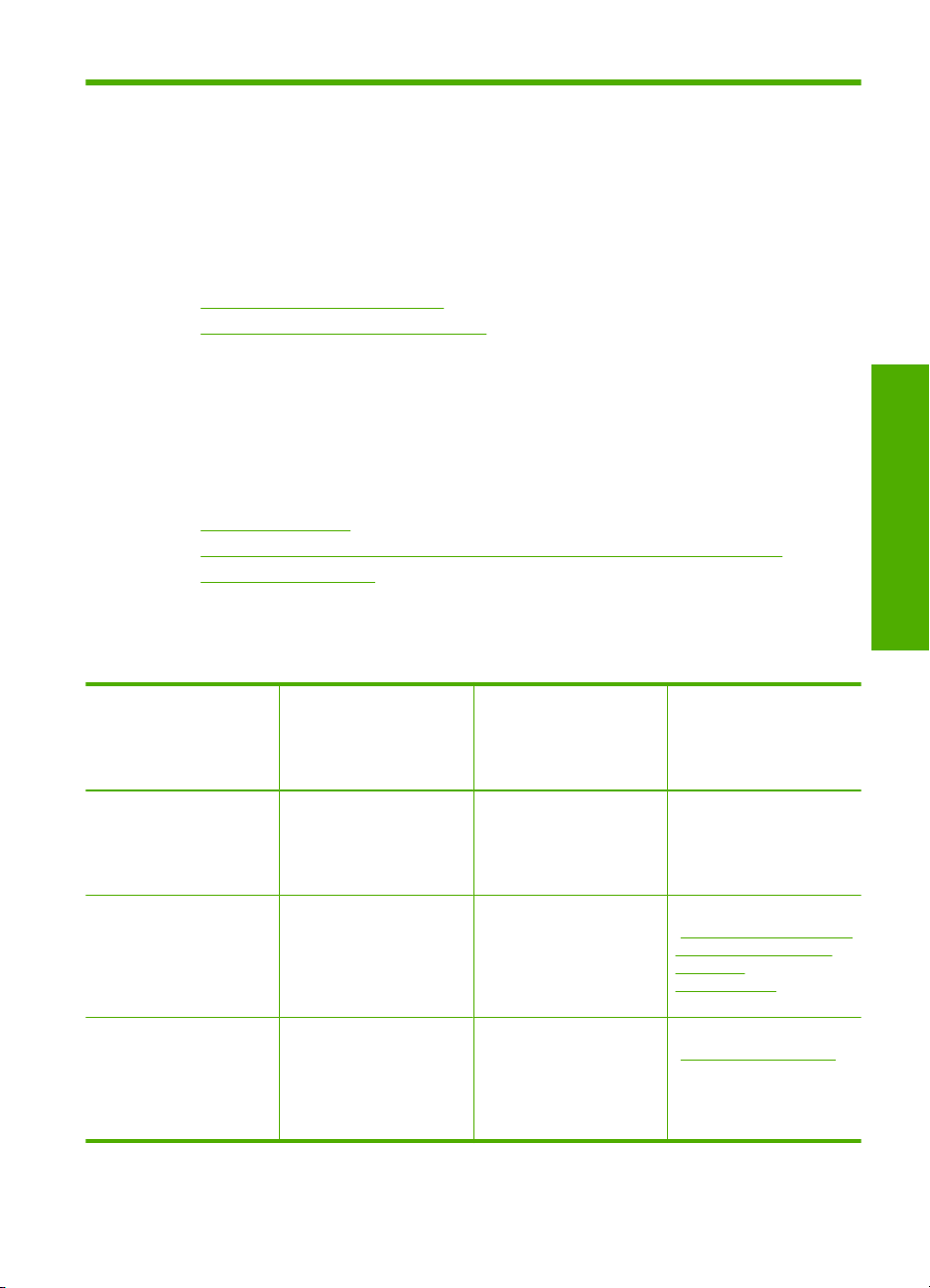
5 HP All-in-One -laitteen
määrittäminen käyttökuntoon
Kun olet tehnyt kaikki asennusoppaassa olevat toimenpiteet, voit määrittää HP All-in-One
-laitteen käyttökuntoon noudattamalla tämän osan ohjeita.
Tässä osassa käsitellään seuraavia aiheita:
•
Tietoja tietokoneen yhteydestä
Yhteyden muodostaminen verkkoon
•
Tietoja tietokoneen yhteydestä
HP All-in-One -laitteessa on USB-portti, joten se voidaan liittää suoraan tietokoneeseen
USB-kaapelin välityksellä. Voit myös jakaa HP All-in-One -laitteen nykyisessä
kotiverkossa liittämällä sen langattomaan verkkoon tai käyttämällä tulostimen jakamista.
Tässä osassa käsitellään seuraavia aiheita:
•
Tuetut yhteystyypit
Yhteyden muodostaminen käyttämällä integroitua WLAN 802.11 -verkkoa
•
Tulostimen jakaminen
•
Tuetut yhteystyypit
Seuraavassa taulukossa on luettelo tuetuista yhteystyypeistä.
Kuvaus Liitettyjen
USB-liitäntä Yksi tietokone liitettynä
Integroitu langaton
WLAN 802.11 -yhteys
Tulostimen jakaminen Viisi.
tietokoneiden
suositeltu määrä
parhaan suorituskyvyn
takaamiseksi
USB-kaapelilla
HP All-in-One -laitteen
takana olevaan USB 2.0
High Speed -porttiin.
Enintään viisi tietokonetta
liitettynä langattoman
reitittimen kautta
(perusrakennetila).
Isäntätietokoneen on
oltava aina käynnissä,
jotta muista tietokoneista
voi tulostaa.
Tuetut ohjelmistoominaisuudet
Kaikki toiminnot ovat
tuettuja.
Kaikki toiminnot ovat
tuettuja.
Kaikkia
isäntätietokoneessa
olevia toimintoja tuetaan.
Muiden tietokoneiden
toiminnoista tuetaan vain
tulostamista.
Asennusohjeet
Lisätietoja on
Asennusopas.
Noudata kohdassa
Integroidun langattoman
”
WLAN 802.11 -verkon
asetusten
määrittäminen,”
sivu 17 olevia ohjeita.
Noudata kohdan
”
Tulostimen jakaminen,”
sivu 16 ohjeita.
Määrittäminen käyttökuntoon
HP All-in-One -laitteen määrittäminen käyttökuntoon 15
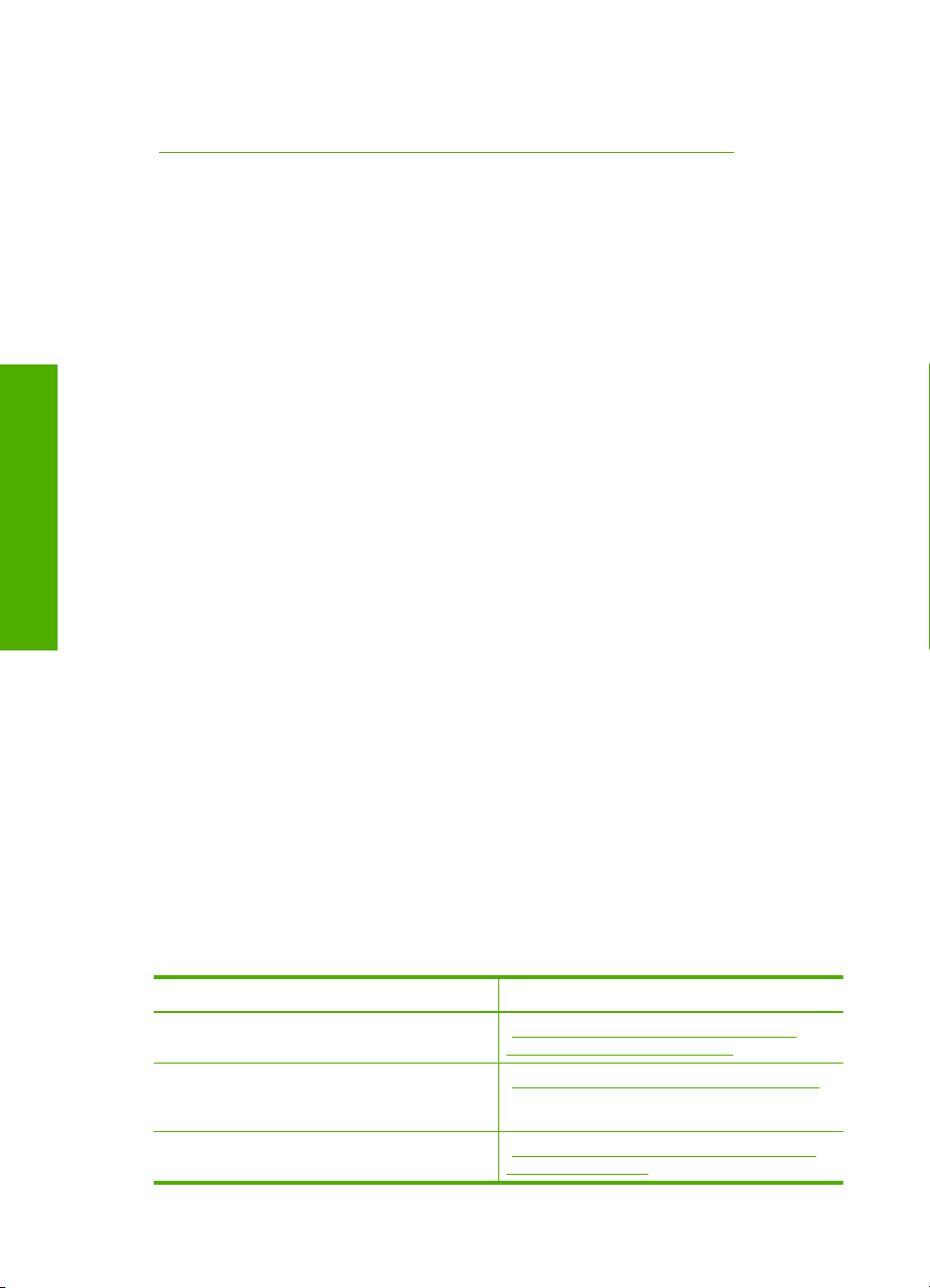
Luku 5
Yhteyden muodostaminen käyttämällä integroitua WLAN 802.11 -verkkoa
HP All-in-One -laitteessa on sisäinen, langatonta verkkoa tukeva verkko-osa. Kohdassa
”
Integroidun langattoman WLAN 802.11 -verkon asetusten määrittäminen,” sivu 17 on
yksityiskohtaisia tietoja HP All-in-One -laitteen kytkemisestä langattomaan (802.11)
verkkoon.
Tulostimen jakaminen
Jos verkossa on useampia tietokoneita ja yhteen niistä on liitetty HP All-in-One -laite
USB-kaapelin välityksellä, muut tietokoneet voivat tulostaa tällä tulostimella tulostimen
jakamisen avulla.
HP All-in-One -laitteeseen suoraan liitetty tietokone toimii tulostimen isäntäkoneena, ja
siinä on kaikkien ohjelmistotoimintojen tuki. Toinen tietokone, josta käytetään nimitystä
asiakas, voi käyttää vain laitteen tulostustoimintoja. Muut toimet, kuten skannaus ja
Määrittäminen käyttökuntoon
kopiointi, on tehtävä isäntäkoneesta tai HP All-in-One -laitteen ohjauspaneelista.
Tulostimen jakamisen käyttöönotto Windows-tietokoneessa
▲ Ohjeita on tietokoneen mukana toimitetussa käyttöoppaassa tai Windowsin
käytönaikaisessa ohjeessa.
Yhteyden muodostaminen verkkoon
Tässä osassa kuvataan HP All-in-One -laitteen kytkeminen verkkoon sekä
verkkoasetusten tarkasteleminen ja hallitseminen.
Kytke HP All-in-One -laite langattoman reitittimen tai tukiaseman (802.11) avulla, jotta
langattoman verkon suorituskyky ja suojaus ovat parhaat mahdolliset. Kun verkon osat
on yhdistetty langattoman reitittimen tai tukiaseman kautta, kokoonpanoa sanotaan
perusrakenne- eli infrastruktuuriverkoksi.
Jos HP All-in-One laite liitetään suoraan langattomilla ominaisuuksilla varustettuun
tietokoneeseen ilman langatonta reititintä tai tukiasemaa, kyseessä on Ad Hoc -verkko.
Ad Hoc -yhteyttä käytettäessä on ehkä mahdollista muodostaa yhteys vain yhteen
laitteeseen kerrallaan.
Langattomalla infrastruktuuriverkolla on seuraavat hyödyt ad hoc -verkkoon nähden:
• parempi verkkoturvallisuus
• parempi luotettavuus
• verkon joustavuus
• parempi suorituskyky, etenkin 802.11 g -tilaa käytettäessä
Jos haluat tehdä seuraavat toimet: Katso tämä osa:
Muodostaa yhteyden langattomaan verkkoon
(perusrakenne), jossa on langaton reititin.
Muodostaa yhteyden suoraan langattomaan
käyttöön kykenevän tietokoneen kanssa ilman
langatonta reititintä (Ad Hoc).
Lisätä yhteyksiä useisiin verkossa oleviin
tietokoneisiin.
16 HP All-in-One -laitteen määrittäminen käyttökuntoon
”Integroidun langattoman WLAN 802.11
-verkon asetusten määrittäminen,” sivu 17
”Langattoman ad hoc -verkon määrittäminen,”
sivu 19
”Yhteyden muodostaminen muihin verkossa
oleviin tietokoneisiin,” sivu 21
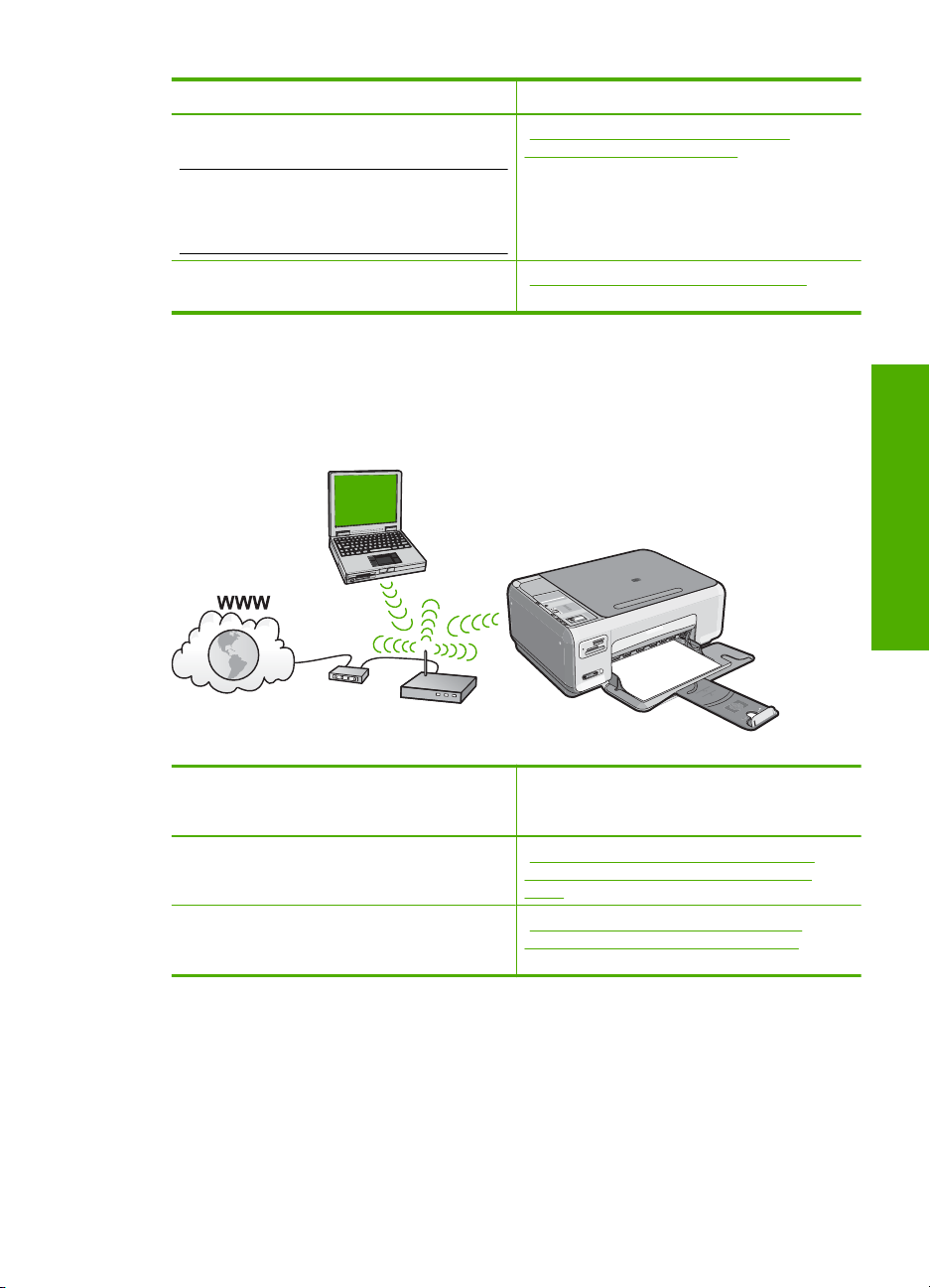
(jatkoa)
Jos haluat tehdä seuraavat toimet: Katso tämä osa:
Muuttaa HP All-in-One -laitteen USB-liitännän
verkkoliitännäksi.
Huomautus Toimi tämän osan ohjeiden
mukaan, jos olet asentanut HP All-in-One
-laitteeseen USB-yhteyden ja haluat nyt vaihtaa
käyttöön langattoman yhteyden.
Lukea vianmääritystietoja. ”Langattoman asennuksen vianmääritys,”
”HP All-in-One -laitteen USB-liitännän
muuttaminen verkkoliitännäksi,” sivu 22
sivu 111
Integroidun langattoman WLAN 802.11 -verkon asetusten määrittäminen
Tämän osan ohjeiden avulla voit liittää HP All-in-One -laitteen tietokoneeseen
langattomassa verkossa, jossa on langaton reititin tai tukiasema (802.11). HP suosittelee
tämän menetelmän käyttämistä.
Määrittäminen käyttökuntoon
Liitä HP All-in-One -laite langattomaan
WLAN 802.11 -verkkoon suorittamalla
seuraavat toimet:
Kerää ensin kaikki tarvittavat laitteet ja
järjestelmät.
Asenna seuraavaksi ohjelmisto ja liitä
HP All-in-One -laite langattomaan reitittimeen.
Katso tämä osa:
”Integroidun langattoman WLAN 802.11
-verkon käyttämiseen tarvittavat laitteet ja
tiedot,” sivu 18
”Yhteyden muodostaminen integroituun
langattomaan WLAN 802.11 -verkkoon,”
sivu 18
Yhteyden muodostaminen verkkoon 17
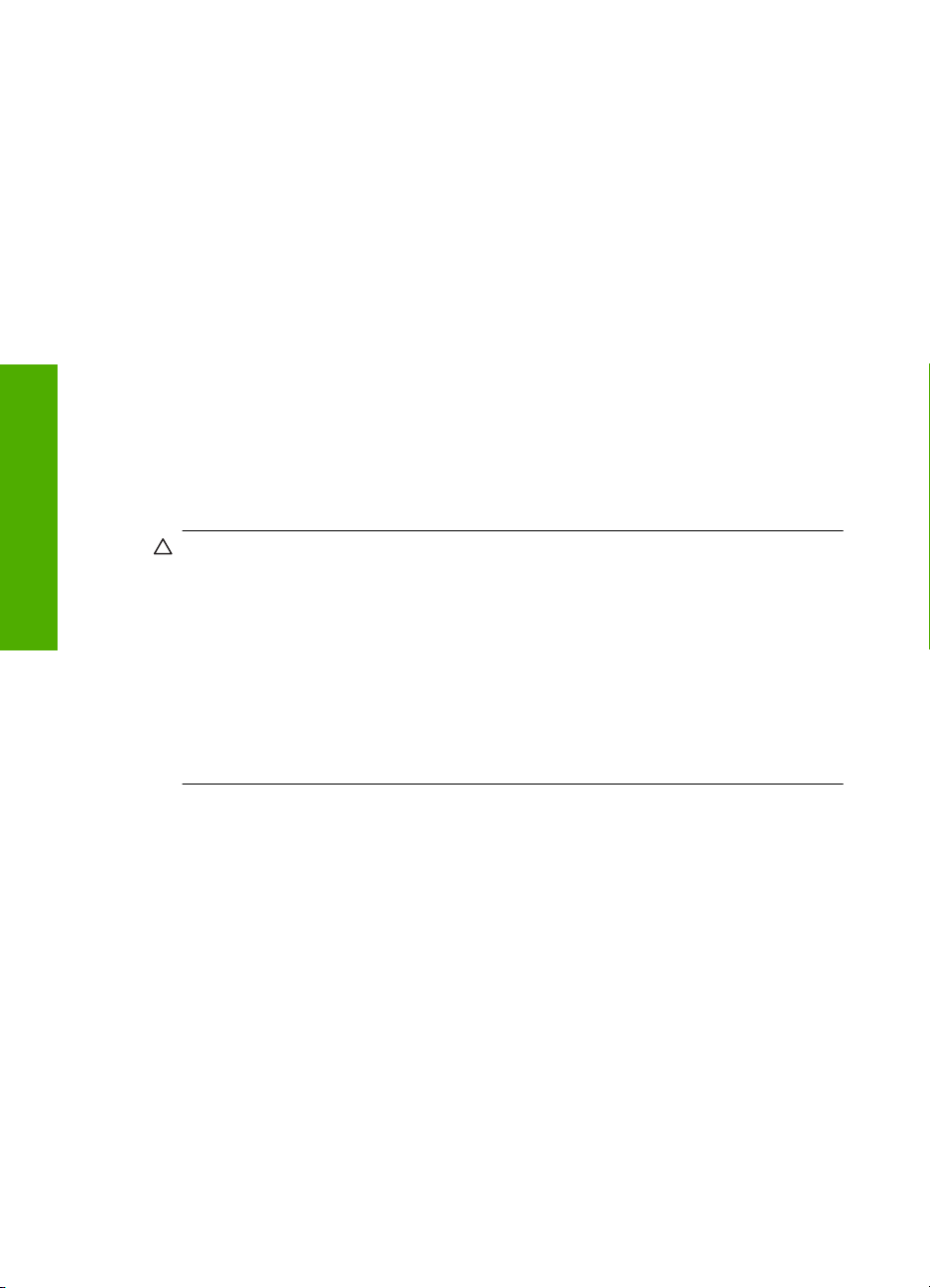
Määrittäminen käyttökuntoon
Luku 5
Integroidun langattoman WLAN 802.11 -verkon käyttämiseen tarvittavat laitteet ja tiedot
HP All-in-One -laitteen liittämiseen langattomaan 802.11-verkkoon tarvitaan alla mainitut
tiedot ja laitteet.
Langaton 802.11-verkko, jossa on langaton reititin tai tukiasema.
❑
Kannettava tietokone tai pöytätietokone, joka tukee langatonta verkkokäyttöä tai
❑
jossa on verkkokortti (NIC). Tietokoneen pitää olla liitettynä langattomaan verkkoon,
johon HP All-in-One on tarkoitus asentaa.
Internet-laajakaistayhteys (suositeltava), esimerkiksi kaapeli- tai DSL-yhteys.
❑
Jos HP All-in-One -laite kytketään langattomaan verkkoon, jossa on Internet-yhteys,
kannattaa käyttää langatonta reititintä (tukiasemaa). Tällöin IP-osoite määräytyy
dynaamisesti DHCP-palvelun kautta.
Verkkonimi (SSID).
❑
WEP-avain tai WPA-salasana (tarvittaessa).
❑
Yhteyden muodostaminen integroituun langattomaan WLAN 802.11 -verkkoon
HP All-in-One on helppo liittää langattomaan verkkoon käyttämällä HP Photosmart
-ohjelmisto-CD-levyä ja toimitukseen sisältyvää USB-asennuskaapelia.
Varoitus Jotta luvattomat käyttäjät eivät pääsisi käyttämään langatonta verkkoasi,
HP suosittelee salasanan tai salalauseen (WPA- tai WEP-suojauksen) ja yksilöllisen
verkkonimen (SSID-tunnuksen) käyttämistä langattomassa reitittimessä.
Langattomassa reitittimessä voi olla toimitushetkellä oletusverkkonimi, joka
tyypillisesti on valmistajan nimi. Jos käytät oletusverkkonimeä, muut käyttäjät voivat
helposti muodostaa yhteyden verkkoon käyttämällä samaa oletusverkkonimeä
(SSID-tunnusta). Lisäksi se merkitsee, että HP All-in-One voi vahingossa muodostaa
yhteyden samalla alueella olevaan muuhun verkkoon, jossa on sama verkkonimi.
Tässä tapauksessa et voi muodostaa yhteyttä HP All-in-One -laitteeseen. Lisätietoja
verkkonimen muuttamisesta on langattoman reitittimen mukana toimitetuissa
ohjeissa.
Yhteyden muodostaminen HP All-in-One -laitteeseen
1. Aseta HP Photosmart -ohjelmisto-CD-levy tietokoneen CD-asemaan.
2. Noudata näyttöön tulevia ohjeita.
Liitä HP All-in-One -laite tietokoneeseen toimitukseen sisältyvällä USB
-asennuskaapelilla, kun näyttöön tulee kehote toimia näin. HP All-in-One -laite yrittää
muodostaa yhteyden verkkoon. Jos yhteys ei toimi, korjaa häiriö noudattamalla
näytön ohjeita ja yritä sitten uudelleen.
3. Kun asennus on valmis, näyttöön tulee kehote irrottaa USB-kaapeli ja testata
langaton verkkoyhteys. Kun HP All-in-One onnistuu muodostamaan yhteyden
verkkoon, asenna ohjelmisto jokaiseen tietokoneeseen, jolla laitetta käytetään verkon
kautta.
18 HP All-in-One -laitteen määrittäminen käyttökuntoon
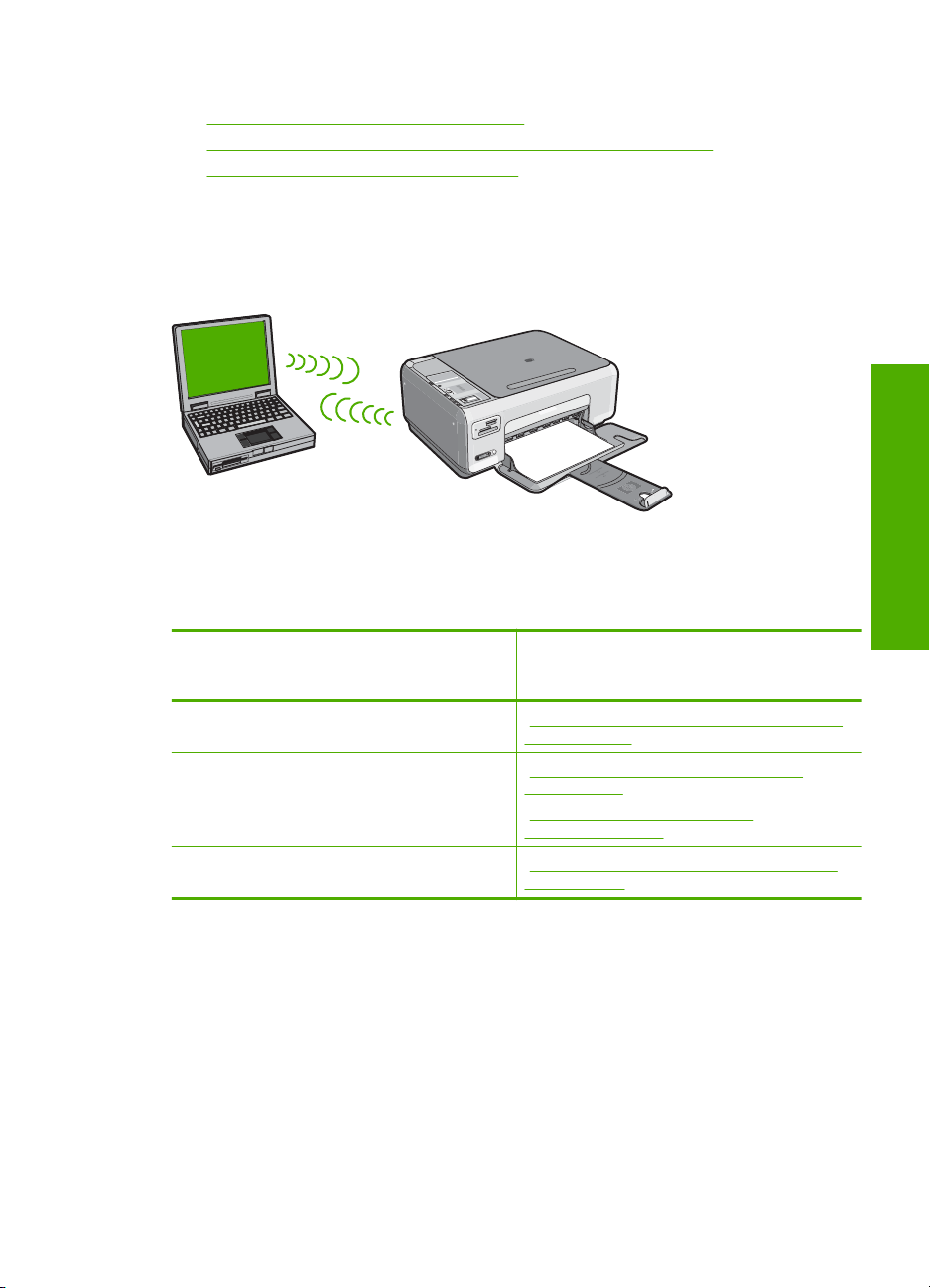
Aiheeseen liittyvää
Langattoman verkon testin tulostaminen,” sivu 24
•”
Yhteyden muodostaminen muihin verkossa oleviin tietokoneisiin,” sivu 21
•”
Langattoman asennuksen vianmääritys,” sivu 111
•”
Langattoman ad hoc -verkon määrittäminen
Tämän osan ohjeiden avulla voit liittää HP All-in-One -laitteen suoraan langattomilla
ominaisuuksilla varustettuun tietokoneeseen ilman langatonta reititintä tai tukiasemaa.
Tietokoneessa pitää luoda Ad Hoc -profiili, jotta HP All-in-One -laitteen voi liittää
tietokoneeseen (Ad Hoc -yhteys). Tähän sisältyy Ad Hoc -verkon verkkonimen (SSID
-tunnuksen) ja WEP-suojauksen (valinnainen, mutta suositeltava) valitseminen.
HP All-in-One -laitteen liittäminen
langattomaan ad hoc -verkkoon edellyttää
seuraavia toimia:
Kerää ensin kaikki tarvittavat laitteet ja
järjestelmät.
Valmistele seuraavaksi tietokone luomalla
verkkoprofiili.
Asenna lopuksi ohjelmisto. ”Yhteyden muodostaminen langattomaan ad
Katso tämä osa:
”Ad hoc -verkon muodostamisessa tarvittavat
laitteet ja tiedot,” sivu 19
”Verkkoprofiilin luominen Windows XP
-tietokoneessa,” sivu 19
Verkkoprofiilin luominen muissa
”
käyttöjärjestelmissä,” sivu 21
hoc -verkkoon,” sivu 21
Ad hoc -verkon muodostamisessa tarvittavat laitteet ja tiedot
HP All-in-One -laitteen yhdistäminen Windows-tietokoneeseen käyttämällä Ad Hoc
-yhteyttä edellyttää, että tietokoneessa on langaton verkkosovitin ja Ad Hoc -profiili.
Verkkoprofiilin luominen Windows XP -tietokoneessa
Valmistele tietokone Ad Hoc -yhteyttä varten luomalla verkkoprofiili.
Määrittäminen käyttökuntoon
Yhteyden muodostaminen verkkoon 19
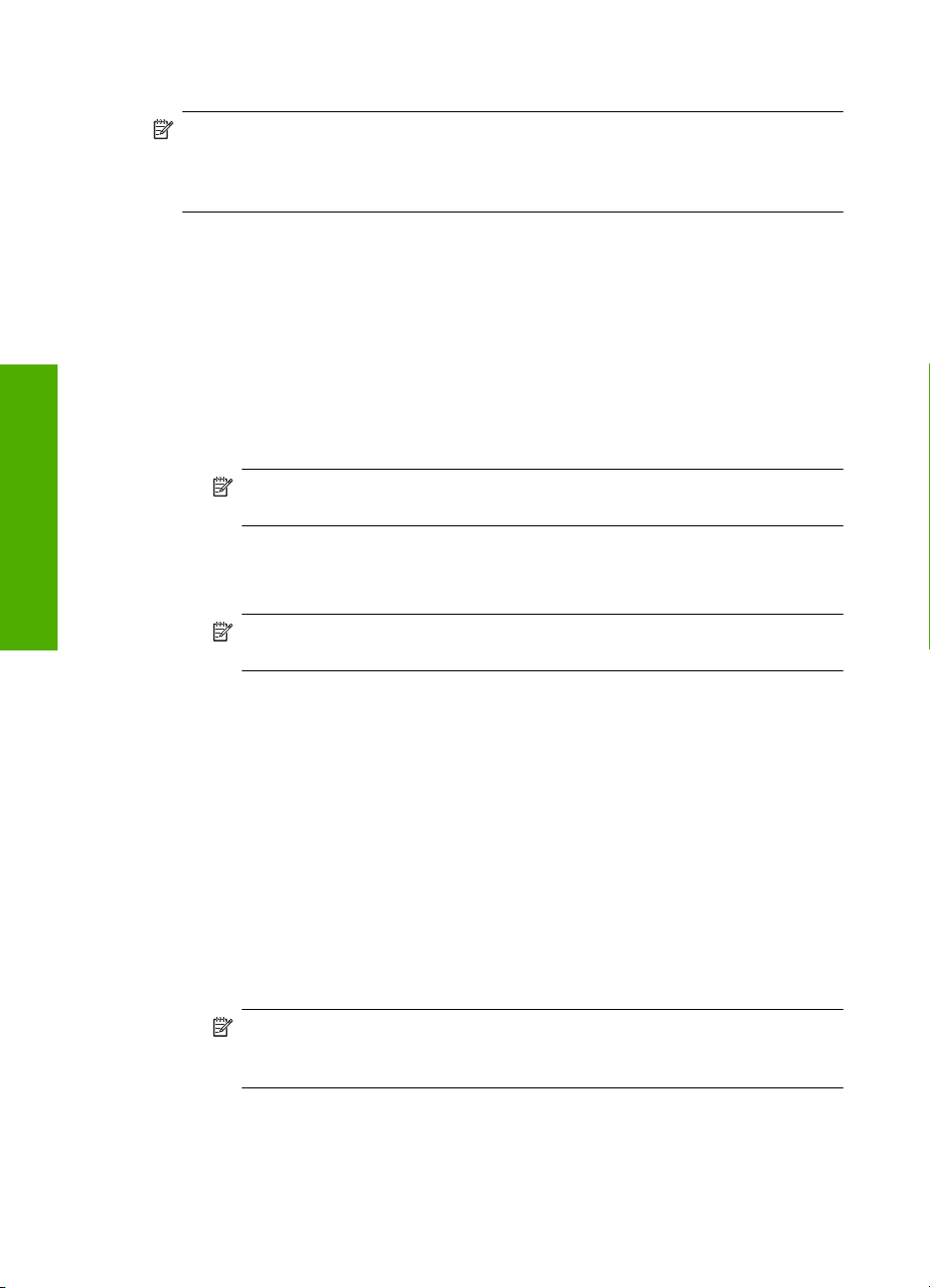
Määrittäminen käyttökuntoon
Luku 5
Verkkoprofiilin luominen
Huomautus Toimitushetkellä HP All-in-One -laitteessa on verkkoprofiili, jonka
verkkonimi (SSID-tunnus) on hpsetup. Suojaus- ja tietoturvasyistä HP kuitenkin
suosittelee, että tietokoneeseen luodaan uusi verkkoprofiili tässä kohdassa kuvatun
mukaisesti.
1. Kaksoisnapsauta Ohjauspaneelin Verkkoyhteydet-kuvaketta.
2. Napsauta Verkkoyhteydet-ikkunassa hiiren oikealla painikkeella Langaton
verkkoyhteys -kuvaketta. Jos pikavalikossa on komento Ota käyttöön, valitse se.
Jos valikossa on komento Poista käytöstä, langaton yhteys on jo käytössä.
3. Napsauta hiiren oikealla painikkeella Langaton verkkoyhteys -kuvaketta ja valitse
sitten Ominaisuudet.
4. Valitse Langattomat verkot -välilehti.
5. Valitse Windows määrittää langattoman verkon automaattisesti -valintaruutu.
6. Valitse Lisää ja toimi sitten seuraavasti:
a. Kirjoita Verkkonimi (SSID) -ruutuun vapaavalintainen yksilöllinen nimi.
Huomautus Pienet ja suuret kirjaimet otetaan huomioon verkkonimessä,
joten kiinnitä huomiota pieniin ja suuriin kirjaimiin.
b. Jos käytettävissä on Verkkotodennus-luettelo, valitse siitä Avoin. Muussa
tapauksessa siirry seuraavaan kohtaan.
c.Valitse Tiedonsalaus-luettelosta WEP.
Huomautus On mahdollista luoda verkko, joka ei käytä WEP-avainta. HP
kuitenkin suosittelee WEP-avaimen käyttöä verkon suojauksen takaamiseksi.
d. Varmista, että Avain saadaan automaattisesti -valintaruutu ei ole valittuna. Jos
ruudussa on valintamerkki, poista se napsauttamalla ruutua.
e. Kirjoita Verkkoavain-ruutuun WEP-avain, jossa on täsmälleen 5 tai
täsmälleen 13 aakkosnumeerista (ASCII) merkkiä. Jos esimerkiksi kirjoitat 5
merkkiä, ne voivat olla ABCDE tai 12345. Jos kirjoitat 13 merkkiä, ne voivat olla
esimerkiksi ABCDEF1234567. (12345 ja ABCDE ovat vain esimerkkejä. Voit
käyttää haluamaasi yhdistelmää.)
Voit antaa WEP-avaimen myös heksadesimaalimerkkeinä. HEX WEP -avaimen
on oltava 10 merkin mittainen, kun käytössä on 40-bittinen salaus, tai 26 merkin
mittainen, kun käytössä on 128-bittinen salaus.
f. Kirjoita Vahvista verkkoavain -ruutuun sama WEP-avain, jonka kirjoitit
edellisessä vaiheessa.
g. Kirjoita WEP-tunnus täsmälleen samassa muodossa kuin aikaisemmin käyttäen
tarvittavia isoja ja pieniä kirjaimia.
Huomautus Anna nimi täsmälleen samassa muodossa käyttäen
näppäimistön isoja ja pieniä kirjaimia. Jos annat WEP-avaimen väärin
HP All-in-One -laitteeseen, langaton yhteys ei toimi.
h.Valitse Tämä on tietokoneiden välinen verkko - langattomia kytkentäkohtia
ei käytetä -ruutu.
20 HP All-in-One -laitteen määrittäminen käyttökuntoon
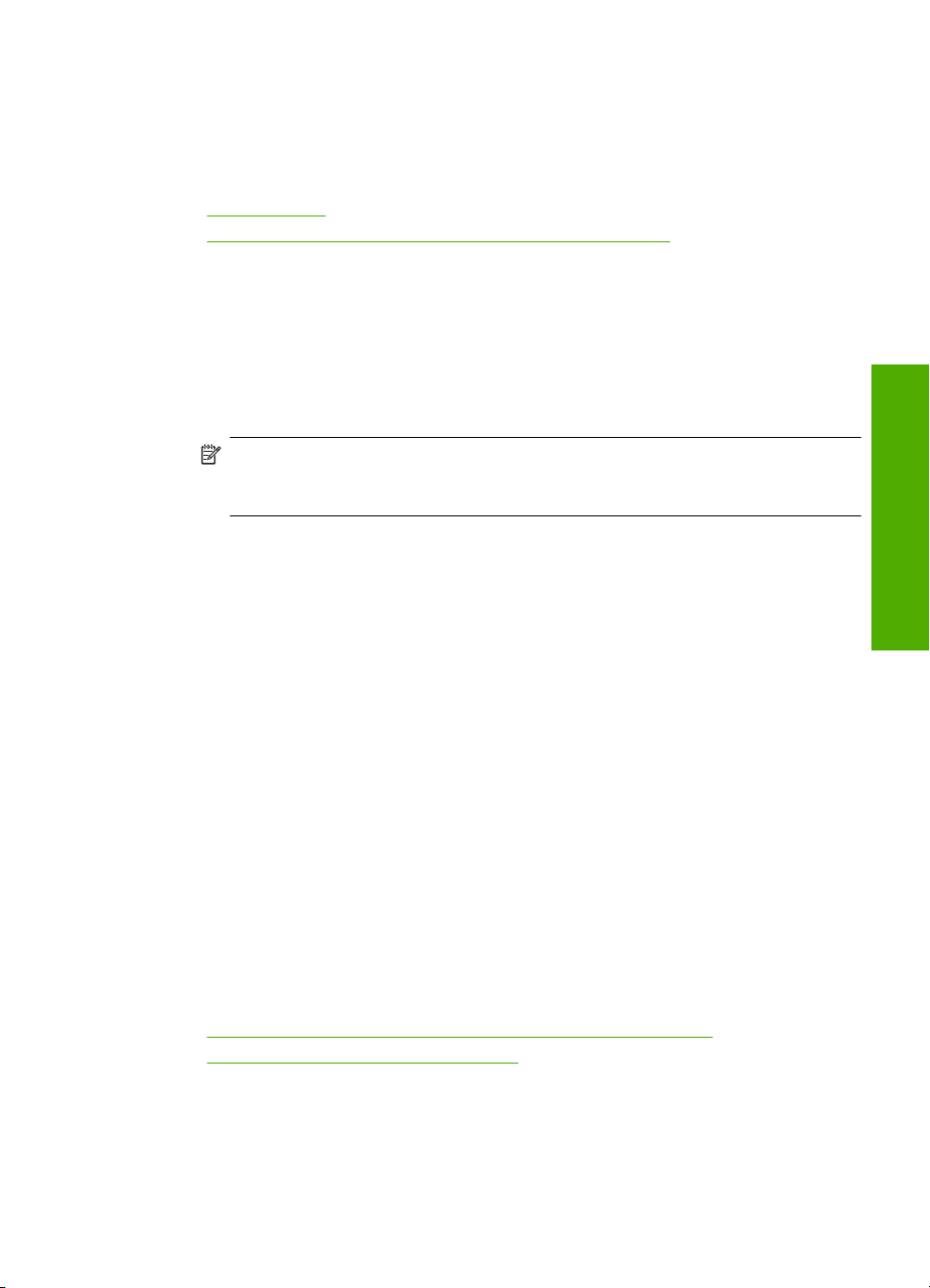
i.Sulje Langattoman verkon ominaisuudet -ikkuna valitsemalla OK ja valitse
sitten OK vielä kerran.
j.Sulje Ominaisuudet: Langaton verkko -ikkuna napsauttamalla OK vielä kerran.
Aiheeseen liittyvää
Verkkosanasto,” sivu 29
•”
Yhteyden muodostaminen langattomaan ad hoc -verkkoon,” sivu 21
•”
Verkkoprofiilin luominen muissa käyttöjärjestelmissä
Jos käytät muuta käyttöjärjestelmää kuin Windows XP:tä, käytä langattoman
lähiverkkokortin mukana toimitettua määritysohjelmaa. Pääset käyttämään langattoman
lähiverkkokortin määritysohjelmaa tietokoneen ohjelmaluettelosta.
Luo lähiverkkokortin määritysohjelmalla verkkoprofiili, jossa on seuraavat arvot:
• Verkkonimi (SSID): Omaverkko (esimerkki)
Huomautus Luo yksilöllinen verkkonimi, joka on helppo muistaa. Muista
kuitenkin, että verkkonimi erottelee isot ja pienet kirjaimet. Siksi sinun muistettava,
mitkä kirjaimet ovat isoja ja mitkä pieniä.
• Tiedonsiirtotila: Ad Hoc
• Salaus: käytössä
Yhteyden muodostaminen langattomaan ad hoc -verkkoon
HP All-in-One on helppo liittää tietokoneeseen langattoman Ad Hoc -verkon
muodostamista varten käyttämällä HP Photosmart -ohjelmisto-CD-levyä ja toimitukseen
sisältyvää USB-asennuskaapelia.
Määrittäminen käyttökuntoon
Yhteyden muodostaminen HP All-in-One -laitteeseen
1. Aseta HP Photosmart -ohjelmisto-CD-levy tietokoneen CD-asemaan.
2. Noudata näyttöön tulevia ohjeita.
Liitä HP All-in-One -laite tietokoneeseen toimitukseen sisältyvällä USBasennuskaapelilla, kun näyttöön tulee kehote toimia näin. HP All-in-One -laite yrittää
muodostaa yhteyden verkkoon. Jos yhteys ei toimi, korjaa häiriö noudattamalla
näytön ohjeita ja yritä sitten uudelleen.
3. Kun asennus on valmis, näyttöön tulee kehote irrottaa USB-kaapeli ja testata
langaton verkkoyhteys. Kun HP All-in-One onnistuu muodostamaan yhteyden
verkkoon, asenna ohjelmisto jokaiseen tietokoneeseen, jolla laitetta käytetään verkon
kautta.
Aiheeseen liittyvää
•”
Yhteyden muodostaminen muihin verkossa oleviin tietokoneisiin,” sivu 21
Langattoman asennuksen vianmääritys,” sivu 111
•”
Yhteyden muodostaminen muihin verkossa oleviin tietokoneisiin
HP All-in-One -laitteen voi jakaa verkon useiden tietokoneiden käyttöön. Jos
HP All-in-One -laite on jo liitetty verkossa olevaan tietokoneeseen, sinun on asennettava
HP All-in-One -ohjelmisto jokaiseen tietokoneeseen. Langattoman yhteyden asennuksen
Yhteyden muodostaminen verkkoon 21
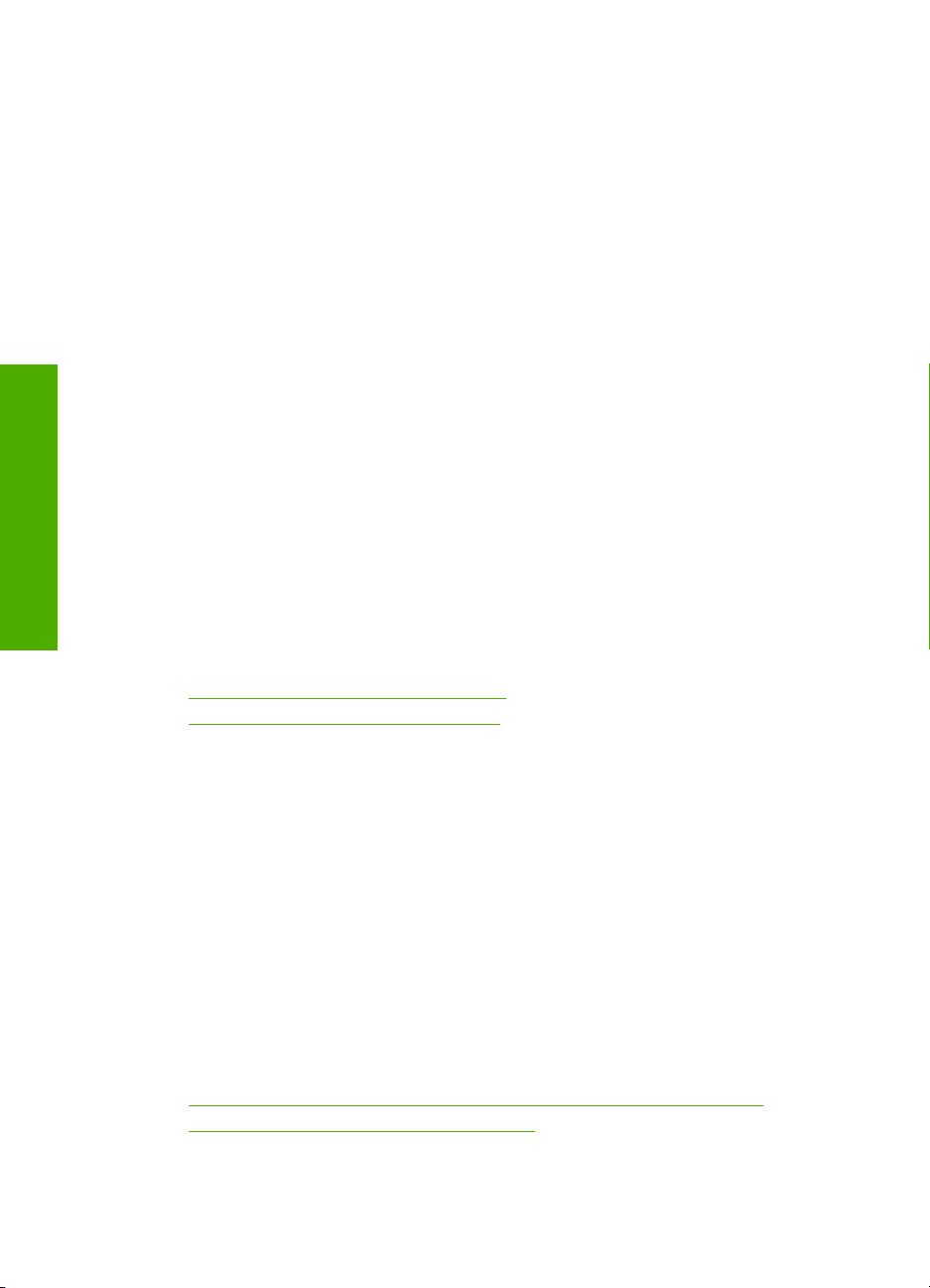
Määrittäminen käyttökuntoon
Luku 5
aikana ohjelmisto hakee nykyisen verkon verkkonimen (SSID-tunnisteen). Kun
HP All-in-One -laite on asennettu verkkoon, sitä ei tarvitse määrittää uudelleen jokaista
uutta lisättävää tietokonetta varten.
Windows HP All-in-One -ohjelmiston asentaminen verkon muihin tietokoneisiin
1. Lopeta kaikki tietokoneessa käynnissä olevat sovellukset ja poista tilapäisesti kaikki
virustarkistusohjelmat käytöstä.
2. Aseta HP All-in-One -laitteen mukana toimitettu Windows-CD-levy tietokoneen CD
-asemaan ja noudata näytön ohjeita.
3. Jos näyttöön tulee palomuuriin liittyvä valintaikkuna, noudata siinä olevia ohjeita. Jos
näyttöön tulee palomuuriin liittyviä ponnahdusikkunoita, hyväksy tai salli ne aina.
4. Valitse Yhteystyyppi-näytöstä Verkon kautta ja valitse Seuraava.
Kun asennusohjelma etsii HP All-in-One -laitetta verkosta, näkyvissä on
etsintänäyttö.
5. Varmista Tulostin löytyi -näytössä, että tulostimen kuvaus on oikea.
Jos verkosta löytyy useita tulostimia, näkyviin tulee Tulostimia löytyi -näyttö. Valitse
HP All-in-One, johon haluat muodostaa yhteyden.
6. Asenna ohjelma noudattamalla näyttöön tulevia ohjeita.
Kun ohjelmiston asennus on valmis, HP All-in-One on valmis käyttöön.
7. Jos ennen asennusta poistit tietokoneen virustorjuntaohjelman käytöstä, ota se
uudelleen käyttöön.
8. Tarkista verkkoyhteyden toimivuus tulostamalla tietokoneesta HP All-in-One -laitteen
itsetestiraportti.
Aiheeseen liittyvää
•”
Langattoman verkon testin tulostaminen,” sivu 24
Langattoman asennuksen vianmääritys,” sivu 111
•”
HP All-in-One -laitteen USB-liitännän muuttaminen verkkoliitännäksi
Jos asennat ensin HP All-in-One -laitteen käyttämällä USB-yhteyttä, voit myöhemmin
vaihtaa laitteeseen langattoman verkkoyhteyden. Jos verkkoyhteyksien määrittäminen
on sinulle tuttua, voit käyttää seuraavia yleisiä ohjeita.
USB-kytkennän vaihtaminen integroiduksi langattomaksi WLAN
802.11 -kytkennäksi
1. Irrota USB-liitin HP All-in-One -laitteen takaa.
2. Aseta HP All-in-One -CD-levy tietokoneen CD-asemaan.
3. Suorita langattoman verkon asennus noudattamalla näyttöön tulevia ohjeita.
4. Kun asennus on suoritettu, valitse Ohjauspaneeli, valitse Tulostimet ja faksit (tai
Tulostimet) ja poista USB-asennetut tulostimet.
Tarkat tiedot HP All-in-One -laitteen kytkemisestä verkkoon:
•”
Integroidun langattoman WLAN 802.11 -verkon asetusten määrittäminen,” sivu 17
Langattoman ad hoc -verkon määrittäminen,” sivu 19
•”
22 HP All-in-One -laitteen määrittäminen käyttökuntoon
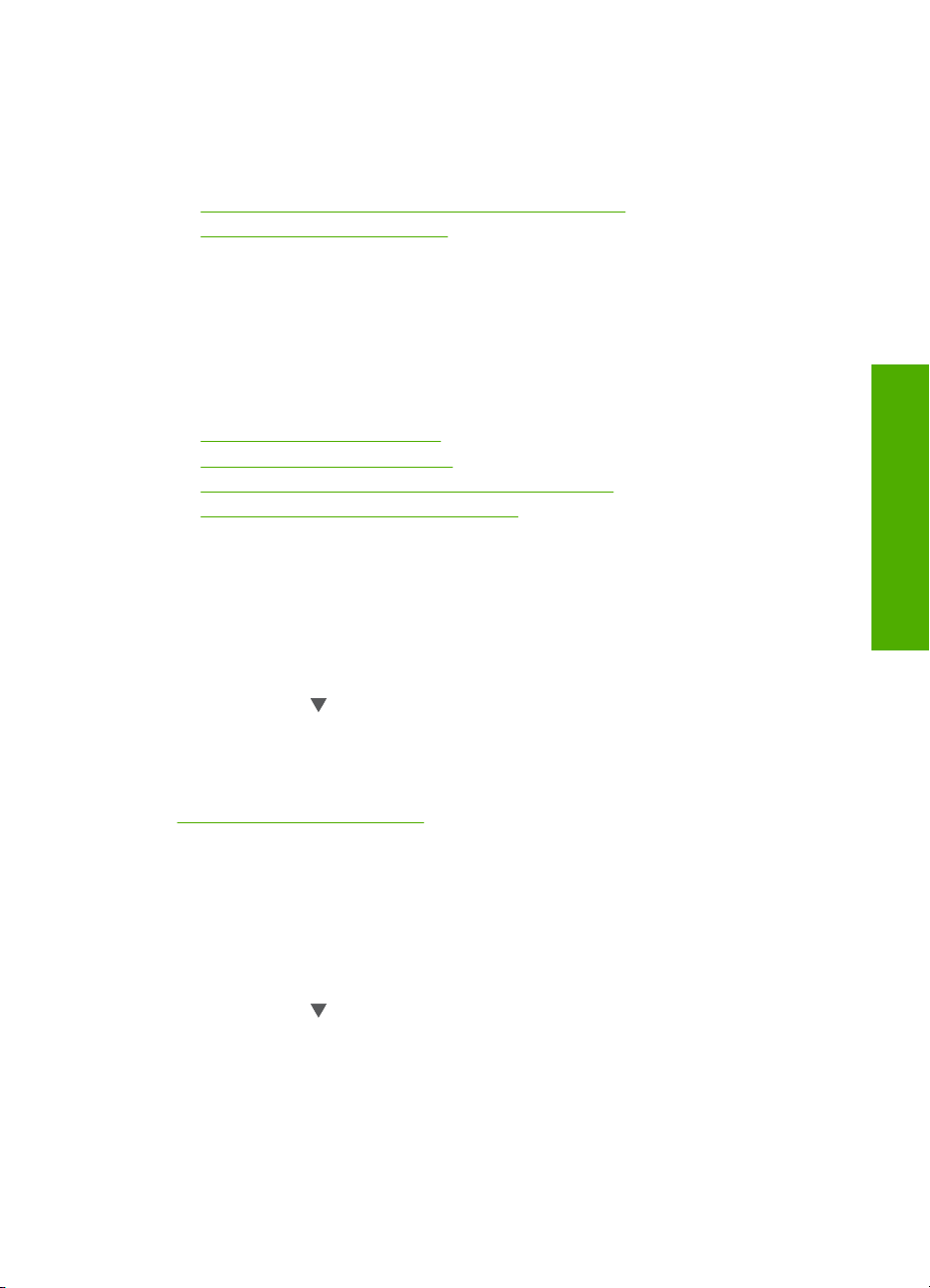
Verkkoasetusten hallinta
HP All-in-One -laitteen verkkoasetuksia voi hallita HP All-in-One -laitteen ohjauspaneelia
käyttämällä.
Tässä osassa käsitellään seuraavia aiheita:
•
Perusverkkoasetusten muuttaminen ohjauspaneelista
Verkkoasetussivun määritykset
•
Perusverkkoasetusten muuttaminen ohjauspaneelista
HP All-in-One -laitteen ohjauspaneelin avulla voit tehdä erilaisia verkonhallintatoimintoja.
Toimintoja ovat esimerkiksi verkon asetusten tulostaminen, verkon oletusasetusten
palauttaminen, langattoman yhteyden avaaminen ja katkaiseminen sekä langattoman
verkon testin tulostaminen.
Tässä osassa käsitellään seuraavia aiheita:
•
Verkkoasetusten tulostaminen
Verkon oletusten palauttaminen
•
Langattoman yhteyden avaaminen ja katkaiseminen
•
Langattoman verkon testin tulostaminen
•
Verkkoasetusten tulostaminen
Voit tarkastella verkkoasetuksia, kuten IP-osoitetta, tietoliikennetilaa ja verkkonimeä
(SSID-tunnusta), tulostamalla verkon asetussivun.
Verkon asetussivun tulostaminen
1. Paina HP All-in-One -laitteen etupaneelin Langattomat ominaisuudet-painiketta.
2. Paina näytön
Configuration Page (Tulosta verkkoasetusten sivu) on korostettuna, ja paina sitten
OK-kohdan vieressä olevaa painiketta.
Määrittäminen käyttökuntoon
-kuvakkeen vieressä olevaa symbolia, kunnes Print Network
Aiheeseen liittyvää
”
Verkkoasetussivun määritykset,” sivu 24
Verkon oletusten palauttaminen
Voit palauttaa verkon alkuperäiset, HP All-in-One -laitteessa ostohetkellä olleet
tehdasasetukset.
Verkon oletusasetusten palauttaminen
1. Paina HP All-in-One -laitteen etupaneelin Langattomat ominaisuudet-painiketta.
2. Paina näytön
-kuvakkeen vieressä olevaa symbolia, kunnes Restore Network
Defaults (Palauta verkon oletukset) on korostettuna, ja paina sitten OK-kohdan
vieressä olevaa painiketta.
3. Vahvista verkon oletusasetusten palauttaminen.
Langattoman yhteyden avaaminen ja katkaiseminen
Oletusarvon mukaan radiolähetin on poissa päältä, mutta kun ohjelmisto asetetaan ja
HP All-in-One liitetään verkkoon, radiolähetin kytketään päälle automaattisesti.
Yhteyden muodostaminen verkkoon 23
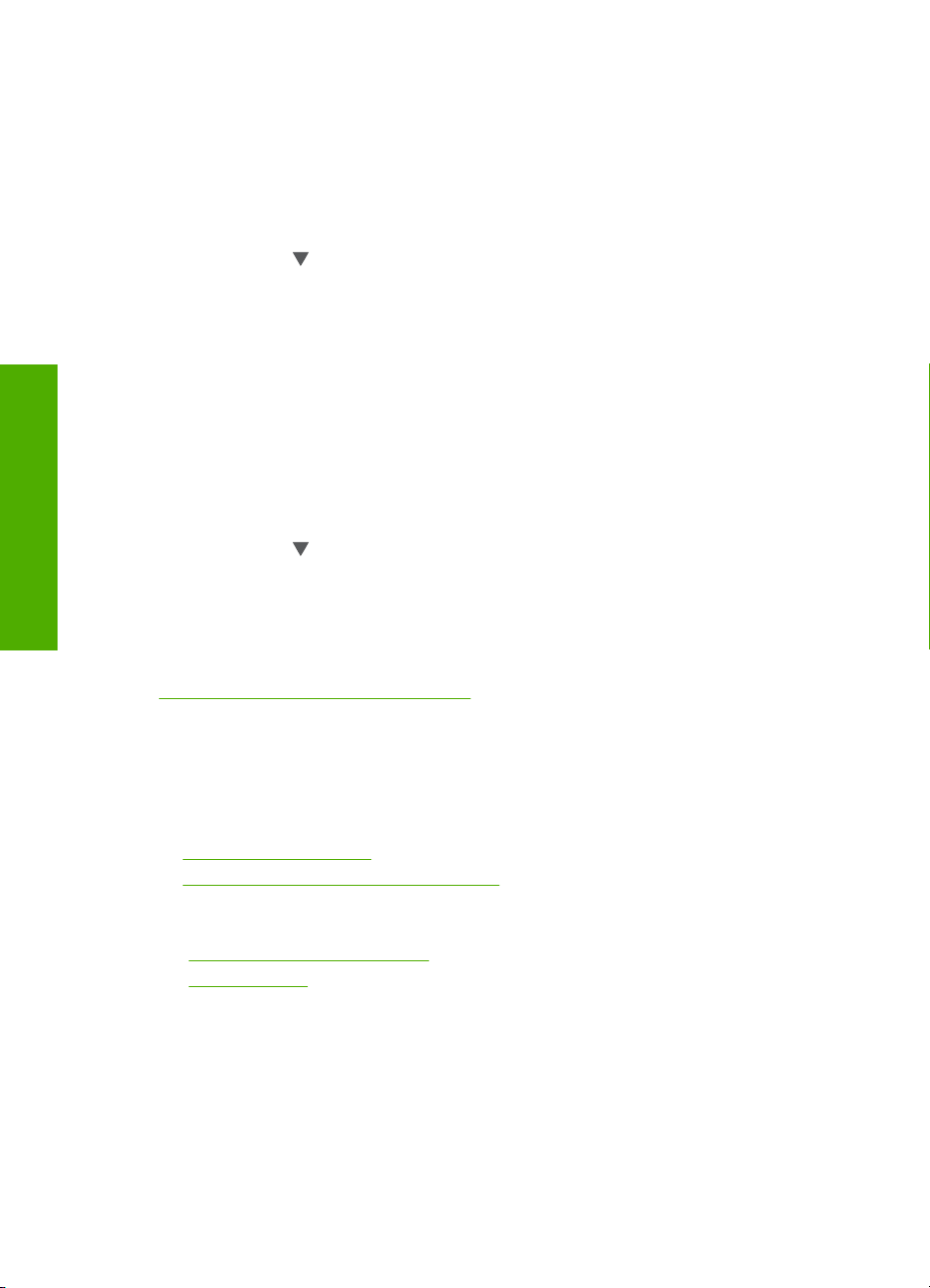
Määrittäminen käyttökuntoon
Luku 5
HP All-in-One -laitteen etupaneelin sininen merkkivalo ilmaisee radiolähettimen olevan
käytössä. Yhteyden on oltava toiminnassa, jotta yhteys langattomaan verkkoon säilyy.
Jos HP All-in-One -laite on liitettynä suoraan tietokoneeseen USB-yhteydellä, langaton
yhteys ei ole käytössä. Tällöin on tarpeetonta pitää langatonta yhteyttä toiminnassa.
Langattoman radion ottaminen käyttöön ja poistaminen käytöstä
1. Paina HP All-in-One -laitteen etupaneelin Langattomat ominaisuudet-painiketta.
2. Paina näytön
-kuvakkeen vieressä olevaa symbolia, kunnes Turn Radio On
(Radion avaaminen) tai Turn Radio Off (Radion sulkeminen) on korostettuna, ja
paina sitten OK-kohdan vieressä olevaa painiketta.
Langattoman verkon testin tulostaminen
Langattoman verkon testi määrittää verkon asennuksen onnistumisen
diagnostiikkatestien avulla. Jos havaitaan ongelmia, tulostettu raportti sisältää
suosituksen ongelman ratkaisemiseksi. Langattoman verkon testin voi tulostaa milloin
tahansa.
Langattoman toiminnan testiraportin tulostaminen
1. Paina HP All-in-One -laitteen etupaneelin Langattomat ominaisuudet-painiketta.
2. Paina näytön
-kuvakkeen vieressä olevaa symbolia, kunnes Wireless Network
Test (Langattoman verkon testi) on korostettuna, ja paina sitten OK-kohdan vieressä
olevaa painiketta.
Wireless Network Test (Langattoman verkon testi) tulostetaan.
Aiheeseen liittyvää
”
Langattoman asennuksen vianmääritys,” sivu 111
Verkkoasetussivun määritykset
Verkon asetussivulla näkyvät HP All-in-One -laitteen verkkoasetukset. Sivulla on yleisiä
asetuksia sekä kiinteään 802.11-verkkoon liittyviä asetuksia.
Tässä osassa käsitellään seuraavia aiheita:
•
Yleiset verkkoasetukset
Langattoman (802.11) verkon asetukset
•
Aiheeseen liittyvää
Verkkoasetusten tulostaminen,” sivu 23
•”
Verkkosanasto,” sivu 29
•”
24 HP All-in-One -laitteen määrittäminen käyttökuntoon
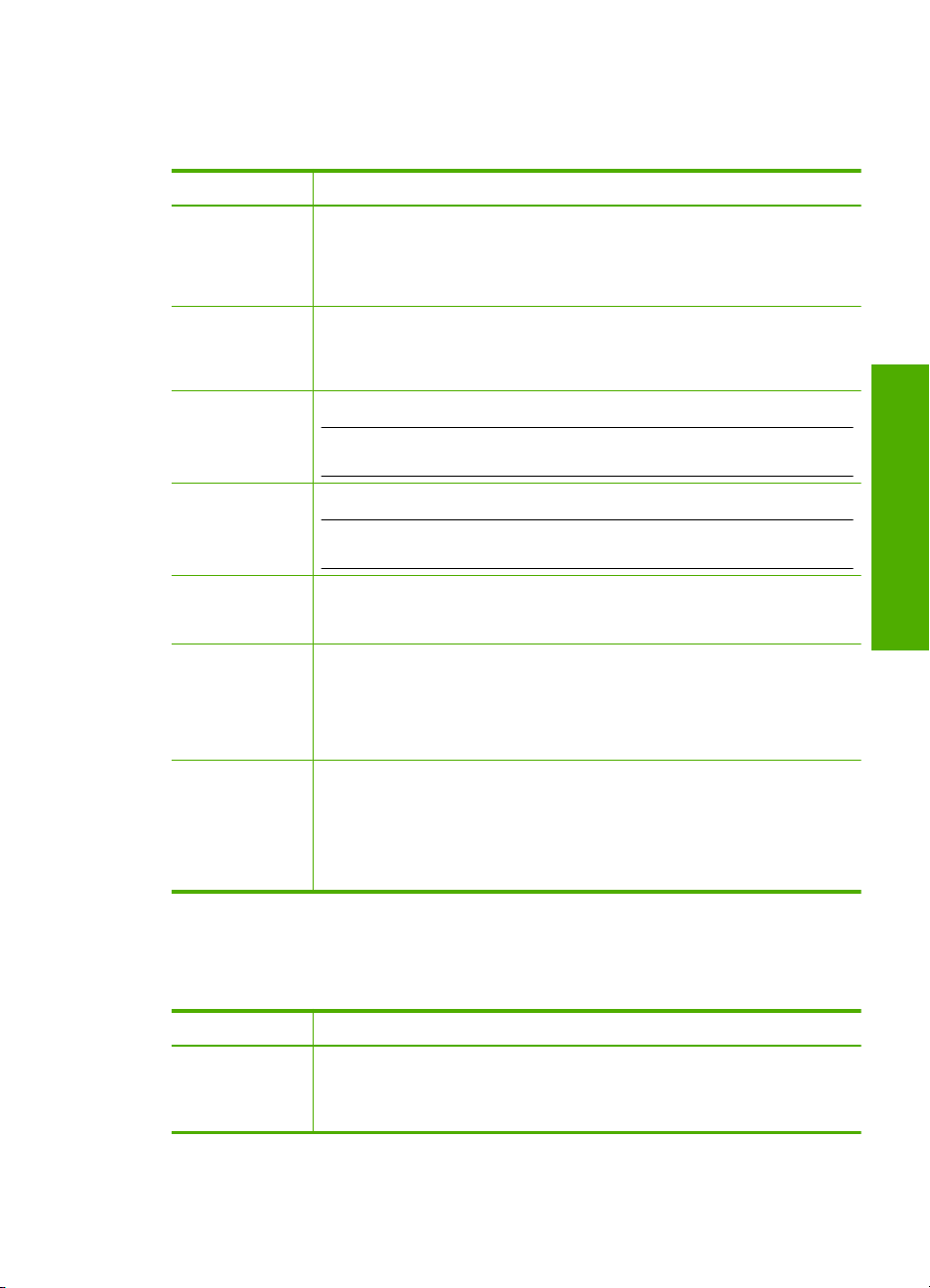
Yleiset verkkoasetukset
Seuraavassa taulukossa esitetään verkon asetussivulla näkyvät yleiset verkon
asetukset.
Parametri Kuvaus
Verkon tila HP All-in-One -laitteen tila:
Valmis: HP All-in-One -laite on valmis vastaanottamaan tai lähettämään
•
tietoja.
Ei linjalla: HP All-in-One -laitetta ei ole kytketty verkkoon.
•
Aktiivinen
yhteystyyppi
URL Sulautetun Web-palvelimen IP-osoite.
HP All-in-One -laitteen verkkotila:
Langaton: HP All-in-One on kytketty langattomaan (802.11) verkkoon.
•
Ei mitään: Verkkoyhteyttä ei ole.
•
Huomautus Tämän URL-osoitteen täytyy olla tiedossa, kun yrität
muodostaa yhteyden sulautettuun Web-palvelimeen.
Laitteisto
-ohjelmistoversio
Isäntänimi Asennusohjelman laitteelle määrittämä TCP/IP-nimi. Oletuksena on, että nimi
Järjestelmän
-valvojan
salasana
mDNS Joissakin paikallis- ja ad hoc -verkoissa ei käytetä keskitettyjä DNS
Sisäinen verkko-osa ja laitteisto-ohjelmiston version koodi.
Huomautus Jos soitat HP:n asiakastukeen, sinulta saatetaan kysyä
laitteisto-ohjelmiston (tai kiinteän ohjelmiston) versiokoodi.
koostuu kirjaimista HP, joita seuraa MAC (Media Access Control) -osoitteen
kuusi viimeistä numeroa.
Järjestelmänvalvojan salasana sulautettua Web-palvelinta varten:
Asetettu: Salasana on määritetty. Salasana täytyy antaa, jotta käyttäjä
•
voi tehdä muutoksia sulautetun Web-palvelimen parametreihin.
Ei määritetty: Salasanaa ei ole määritetty. Salasanaa ei tarvita
•
sulautetun Web-palvelimen parametrien muuttamiseen.
-palvelimia. Niiden sijaan käytetään DNS-vaihtoehtoa nimeltä mDNS.
mDNS-toimintoa käytettäessä tietokone voi löytää ja ottaa käyttöön minkä
tahansa lähiverkkoon kytketyn HP All-in-One -laitteen. Se voi myös
muodostaa yhteyden mihin tahansa muuhun verkossa näkyvään Ethernet
-yhteensopivaan laitteeseen.
Langattoman (802.11) verkon asetukset
Seuraavassa taulukossa esitetään verkon asetussivulla näkyvät langattoman 802.11
-verkon asetukset.
Parametri Kuvaus
Laiteosoite
(MAC)
Media Access Control (MAC) -osoite, joka yksilöi HP All-in-One -laitteen.
Osoite on yksilöivä 12-numeroinen tunnistenumero, joka on määritetty
verkkolaitteelle (esimerkiksi langattomalle tukiasemalle tai reitittimelle)
tunnistamista varten. Kahdella eri laitteella ei voi olla sama MAC-osoite.
Määrittäminen käyttökuntoon
Yhteyden muodostaminen verkkoon 25
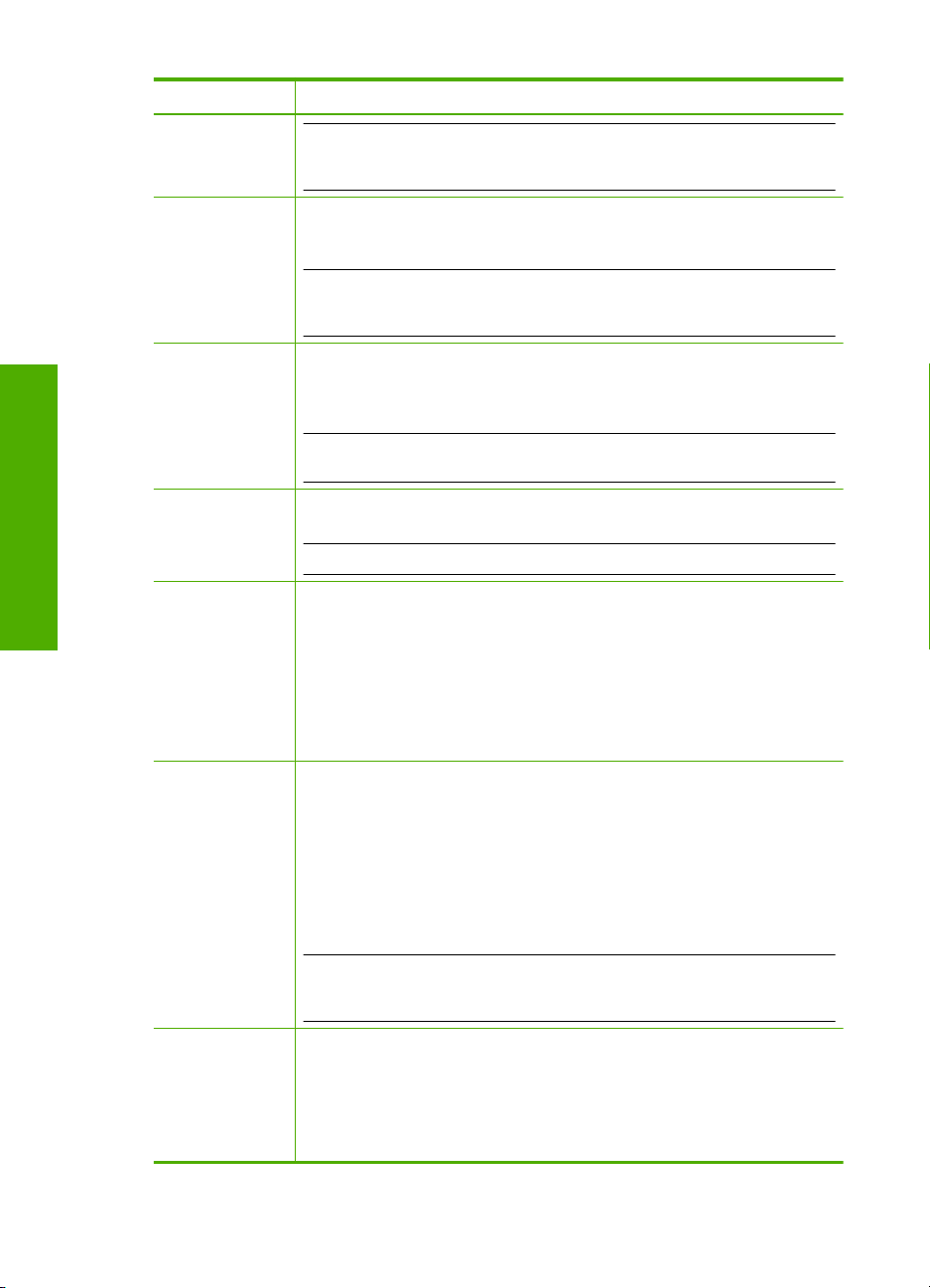
Luku 5
(jatkoa)
Parametri Kuvaus
Huomautus Jotkin Internet-palveluntarjoajat vaativat rekisteröimään
kaapeli- tai DSL-modeemiin kytketyn verkkokortin tai lähiverkkosovittimen
MAC-osoitteen asennuksen aikana.
IP-osoite Tämä osoite on laitteen yksilöivä osoite verkossa. IP-osoitteet määritetään
Aliverkon peite Aliverkko on asennusohjelman määrittämä IP-osoite, jonka avulla verkko voi
Määrittäminen käyttökuntoon
Oletusyhdyskäytävä
Asetusten lähde Protokolla, jolla HP All-in-One -laitteen IP-osoite on määritetty:
DNS-palvelin Toimialueen nimipalvelimen (domain name service, DNS) IP-osoite verkolle.
dynaamisesti DHCP- tai AutoIP-toimintojen kautta. Voit myös määrittää
kiinteän IP-osoitteen, vaikka sitä ei suositella.
Huomautus Virheellisen IP-osoitteen määrittäminen manuaalisesti
asennuksen aikana saattaa estää verkkokomponentteja havaitsemasta
HP All-in-One -laitetta.
olla osa suurempaa verkkoa. Aliverkon peite määrittää aliverkkoja. Peite
määrittää, mitkä HP All-in-One -laitteen IP-osoitteen osat ovat verkon ja
aliverkon tunnisteita ja mitkä osat laitteen tunnisteita.
Huomautus On suositeltavaa, että HP All-in-One -laite ja sitä käyttävät
tietokoneet ovat samassa aliverkossa.
Verkon solmu, joka toimii yhteyspisteenä toiseen verkkoon. Solmu voi tässä
tapauksessa olla tietokone tai jokin muu laite.
Huomautus Asennusohjelma määrittää oletusyhdyskäytävän osoitteen.
AutoIP: Asennusohjelma määrittää asetusparametrit automaattisesti.
•
DHCP: Verkon DHCP (Dynamic Host Configuration Protocol) -palvelin
•
määrittää asetusparametrit. Pienissä verkoissa tämä voi olla reititin.
Manuaalinen: Asetusparametrit, kuten kiinteä IP-osoite, on määritetty
•
manuaalisesti.
Ei määritetty: Tila, joka on käytössä HP All-in-One -laitteen alustamisen
•
aikana.
Kun käytät Internetiä tai lähetät sähköpostiviestin, käytät toimialueen nimeä
(domain name). Esimerkiksi URL-osoite http://www.hp.com sisältää
toimialueen nimen hp.com. Internetissä oleva DNS-palvelin muuttaa
toimialueen nimen IP-osoitteeksi. Laitteet käyttävät toistensa tunnistamiseen
pelkkiä IP-osoitteita.
IP-osoite: Toimialueen nimipalvelimen IP-osoite.
•
Ei määritetty: IP-osoitetta ei ole määritetty, tai laitteen alustus on
•
käynnissä.
Huomautus Tarkista, näkyykö DNS-palvelimen IP-osoite verkon
asetussivulla. Jos osoitetta ei näy, pyydä DNS-palvelimen IP-osoite Internet
-palveluntarjoajalta.
Langattoman
verkon tila
26 HP All-in-One -laitteen määrittäminen käyttökuntoon
Langattoman verkon tila:
Yhdistetty: HP All-in-One -laite on yhdistetty langattomaan lähiverkkoon
•
ja verkon kaikki osat toimivat.
Ei yhteyttä: HP All-in-One -laite ei ole yhteydessä langattomaan
•
lähiverkkoon väärien asetusten (kuten väärän WEP-avaimen) vuoksi, tai
HP All-in-One -laite ei ole toiminta-alueella.
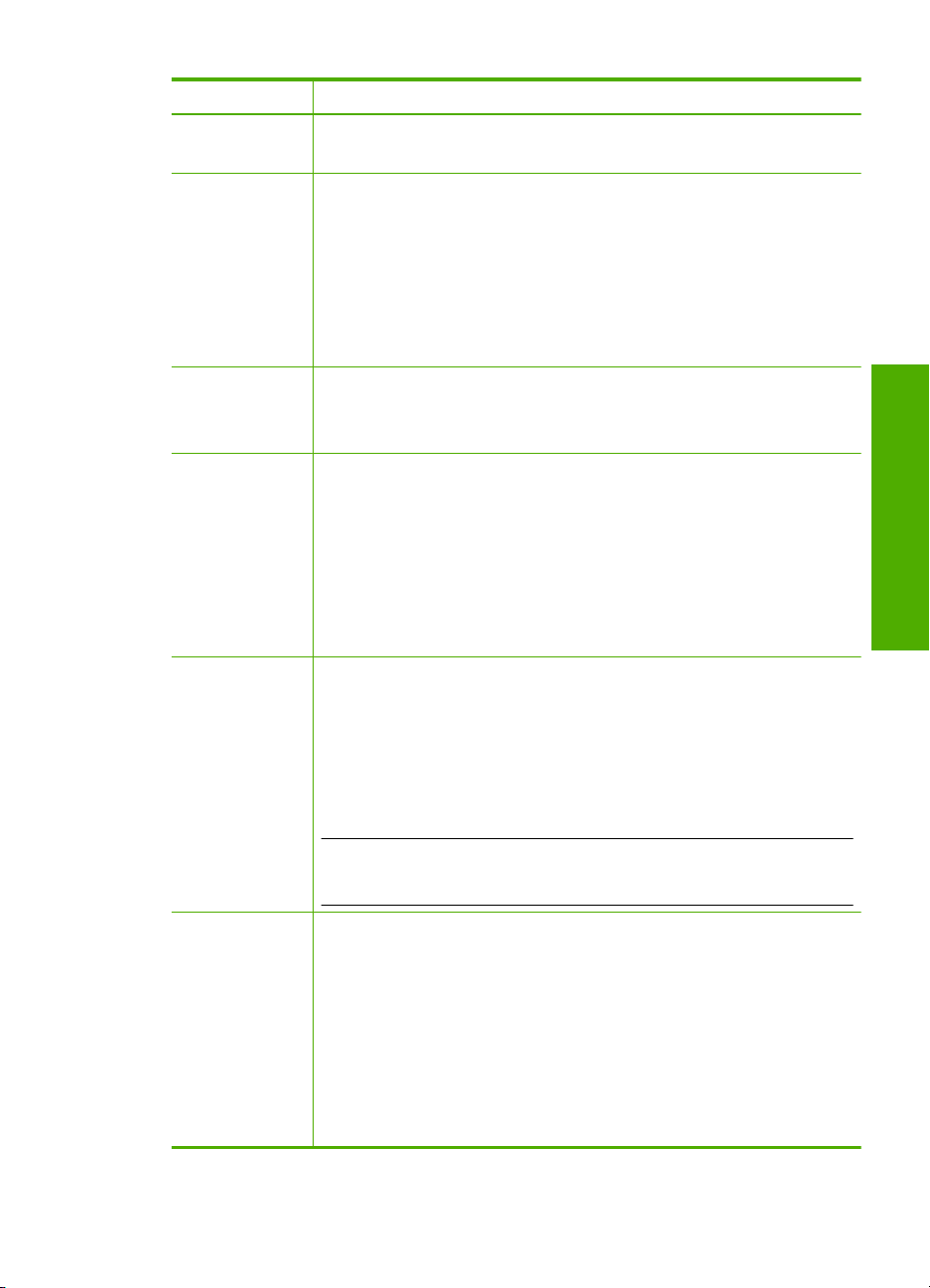
(jatkoa)
Parametri Kuvaus
Ei käytössä: Radion virta on katkaistu.
•
Ei käytettävissä: tämä parametri ei koske tätä verkkotyyppiä.
•
Tiedonsiirtotila IEEE 802.11 -verkkoympäristö, jossa laitteet tai asemat viestivät toistensa
Verkkonimi
(SSID)
Signaalin
voimakkuus (1 -
5)
Kanava Langattomaan viestintään tällä hetkellä käytettävän kanavan numero.
kanssa:
Infrastruktuuri: HP All-in-One -laite viestii muiden verkon laitteiden
•
kanssa langattoman yhteyspisteen, esimerkiksi langattoman reitittimen
tai tukiaseman, kautta.
Ad Hoc: HP All-in-One -laite viestii suoraan verkon jokaisen laitteen
•
kanssa. Langatonta reititntä tai tukiasemaa ei käytetä. Tätä sanotaan
myös vertaisverkoksi.
Ei käytettävissä: tämä parametri ei koske tätä verkkotyyppiä.
•
SSID (Service Set Identifier) -tunniste. Yksilöivä tunniste (enintään 32
merkkiä), jolla erotetaan yksi langaton verkko (WLAN) toisesta. SSID
-tunnistetta kutsutaan myös verkon nimeksi. Sillä tarkoitetaan sen verkon
nimeä, johon HP All-in-One -laite on kytketty.
Lähetys- tai palautussignaali arvioituna asteikolla 1-5:
5: Erinomainen
•
4: Hyvä
•
3: Kelvollinen
•
2: Huono
•
1: Erittäin huono
•
Ei signaalia: verkossa ei ole havaittu signaalia.
•
Ei käytettävissä: tämä parametri ei koske tätä verkkotyyppiä.
•
Numero vaihtelee käytettävän verkon mukaan, ja se voi olla eri kuin pyydetyn
kanavan numero. Arvo on väliltä 1-14. Käytettävien kanavien määrä voi
vaihdella eri maissa ja alueilla.
(numero): väliltä 1-14 oleva arvo, joka vaihtelee maittain ja alueittain.
•
Ei mitään: mitään kanavaa ei ole käytössä.
•
Ei käytettävissä: langaton lähiverkko ei ole toiminnassa tai tämä
•
parametri ei koske tätä verkkotyyppiä.
Määrittäminen käyttökuntoon
Laillisuustarkistuksen
tyyppi
Huomautus Jos et voi siirtää tietoja tietokoneen ja HP All-in-One -laitteen
välillä ad hoc -tilassa, varmista, että tietokoneen ja HP All-in-One -laitteen
yhteyskanava on sama. Infrastruktuuritilassa yhteyspiste hallitsee kanavaa.
Käytettävä tarkistustyyppi:
Ei mitään: tunnistus ei ole käytössä.
•
Avoin järjestelmä (ad hoc ja infrastruktuuri): ei tunnistusta.
•
Jaettu avain: WEP-avainta vaaditaan.
•
WPA-PSK (vain infrastruktuuri): WPA ja esijaettu avain.
•
Ei käytettävissä: tämä parametri ei koske tätä verkkotyyppiä.
•
Tunnistustarkistuksessa käyttäjän henkilöllisyys tai laitteen yksilöllisyys
vahvistetaan ennen verkon käyttöoikeuden myöntämistä. Näin vaikeutetaan
luvattomien käyttäjien pääsyä verkon tietoihin. Tämä suojaustapa on yleinen
langattomissa verkoissa.
Yhteyden muodostaminen verkkoon 27
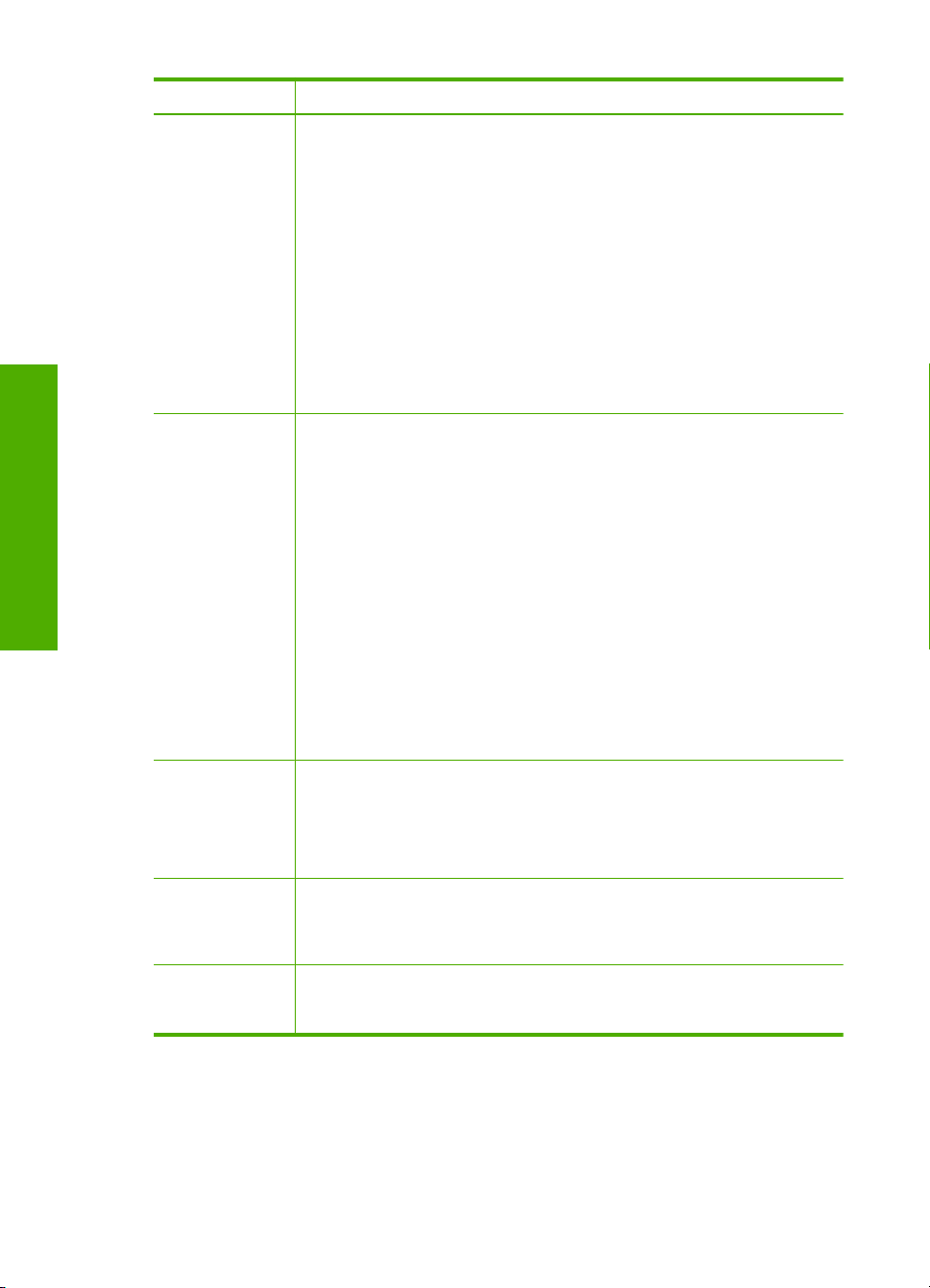
Määrittäminen käyttökuntoon
Luku 5
(jatkoa)
Parametri Kuvaus
Avointa tunnistusta käyttävä järjestelmä ei erottele verkon käyttäjiä
henkilöllisyyden perusteella. Kaikilla langattomilla käyttäjillä on mahdollisuus
päästä verkkoon. Verkko voi kuitenkin käyttää WEP (Wired Equivalent
Privacy) -salausta, joka on ensimmäinen suojaustaso satunnaisia
salakuuntelijoita vastaan.
Jaettua avainta käyttävä verkko lisää suojausta vaatimalla käyttäjiä tai
laitteita ilmoittamaan kiinteän avaimen (heksadesimaalinen tai
aakkosnumeerinen merkkijono). Kaikki verkon käyttäjät tai laitteet käyttävät
samaa avainta. WEP-salausta käytetään yhdessä jaetun avaimen kanssa,
jolloin samaa avainta käytetään sekä tunnistukseen että salaukseen.
Palvelinpohjainen (WPA-PSK) tunnistus on selkeästi parempi suojaus, ja sitä
käytetään useimmissa langattomissa yhteyspisteissä ja langattomissa
reitittimissä. Yhteyspiste tai reititin vahvistaa verkon käyttöoikeutta pyytävän
käyttäjän tai laitteen henkilöllisyyden ennen käyttöoikeuden myöntämistä.
Tunnistuspalvelimessa voidaan käyttää useita eri tunnistusprotokollia.
Salaus Verkossa käytössä olevan suojauksen tyyppi:
Ei mitään: mitään salausta ei ole käytössä.
•
64-bittinen WEP: käytössä on 5 merkin tai 10 heksadesimaaliluvun
•
pituinen WEP-avain.
128-bittinen WEP: käytössä on 13 merkin tai 26 heksadesimaaliluvun
•
pituinen WEP-avain.
WPA-AES: käytössä on Advanced Encryption Standard -salaus. Tämä
•
on salausalgoritmi, jolla Yhdysvaltain hallituksen virastot suojaavat
arkaluonteisia mutta ei-salattavia asiakirjoja.
WPA-TKIP: käytössä on edistynyt Temporal Key Integrity
•
Protocol -suojausprotokolla.
Automaattinen: käytössä on AES tai TKIP.
•
Ei käytettävissä: tämä parametri ei koske tätä verkkotyyppiä.
•
WEP-salauksen tavoitteena on parantaa tietosuojaa salaamalla tietoja
radioaalloilla niin, että tiedot on suojattu siirrettäessä niitä pisteestä toiseen.
Tämä suojaustapa on yleinen langattomissa verkoissa.
Yhteyspisteen
laiteosoite
Paketteja
lähetetty
yhteensä
Paketteja
vastaanotettu
yhteensä
Verkon langattoman reitittimen tai tukiaseman, johon HP All-in-One -laite on
liitetty, laitteisto-osoite:
(MAC-osoite): yhteyspisteen yksilöivä MAC (Media Access
•
Control) -laitteisto-osoite.
Ei käytettävissä: tämä parametri ei koske tätä verkkotyyppiä.
•
HP All-in-One -laitteen virran kytkemisen jälkeen virheettömästi lähettämien
pakettien kokonaismäärä. Laskuri nollautuu, kun HP All-in-One -laitteen virta
katkaistaan. Kun viesti lähetetään paketteja vaihtavaan verkkoon, se rikotaan
paketeiksi. Jokaisessa paketissa on kohdeosoite ja lähetettäviä tietoja.
HP All-in-One -laitteen virran kytkemisen jälkeen virheettömästi
vastaanottamien pakettien kokonaismäärä. Laskuri nollautuu, kun
HP All-in-One -laitteen virta katkaistaan.
28 HP All-in-One -laitteen määrittäminen käyttökuntoon
